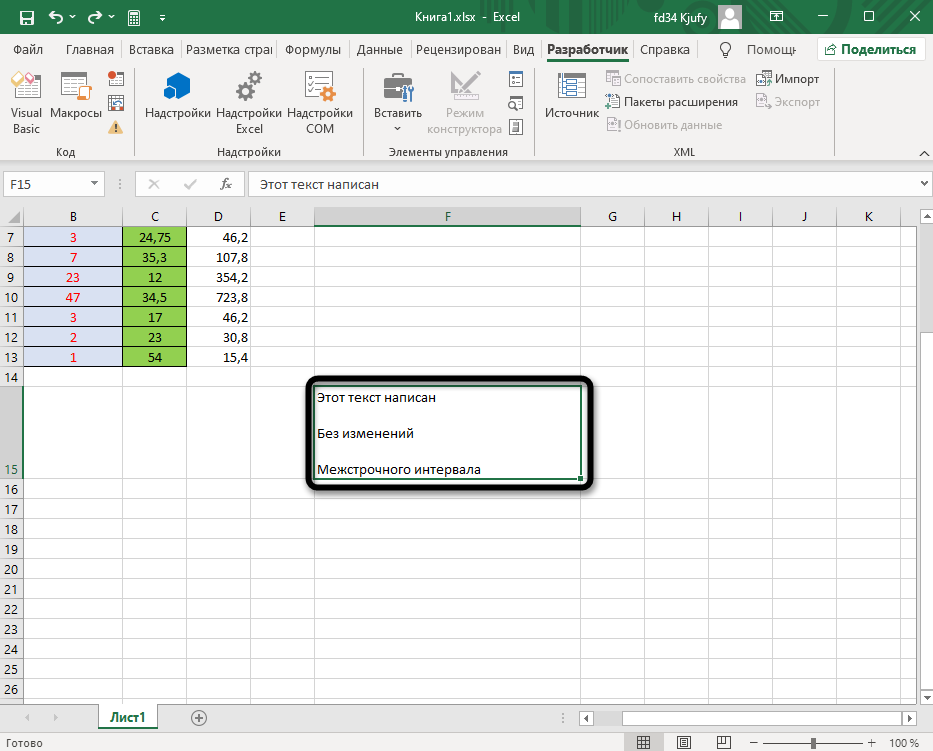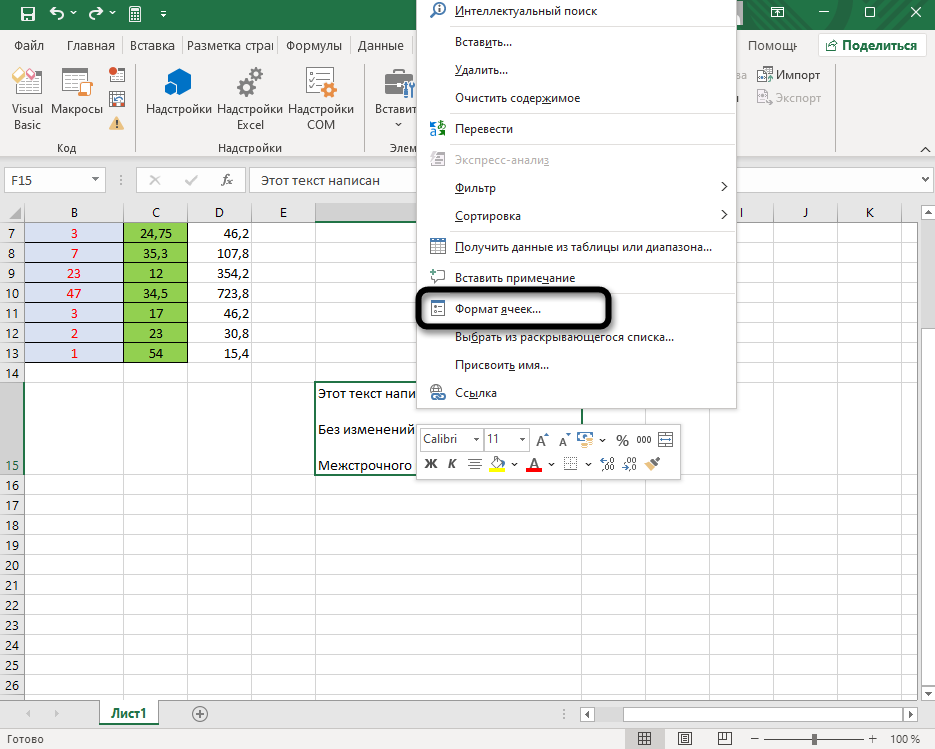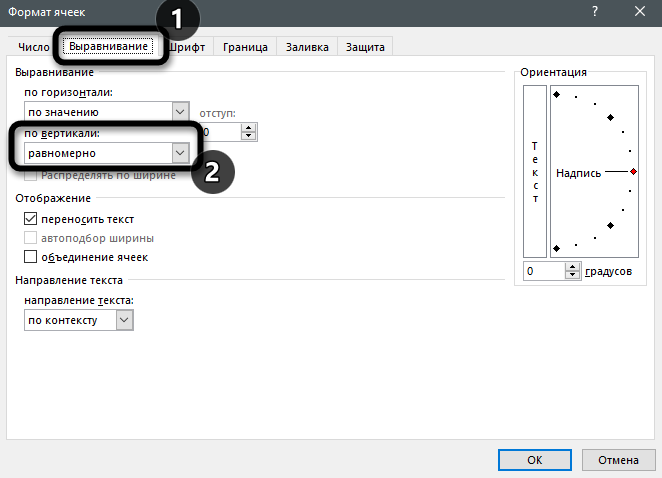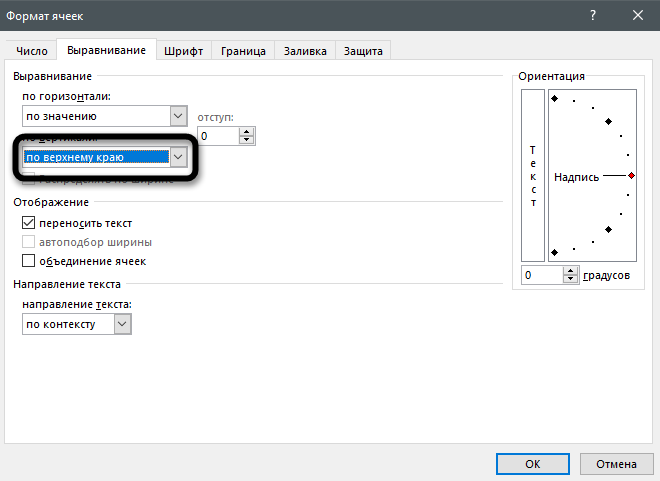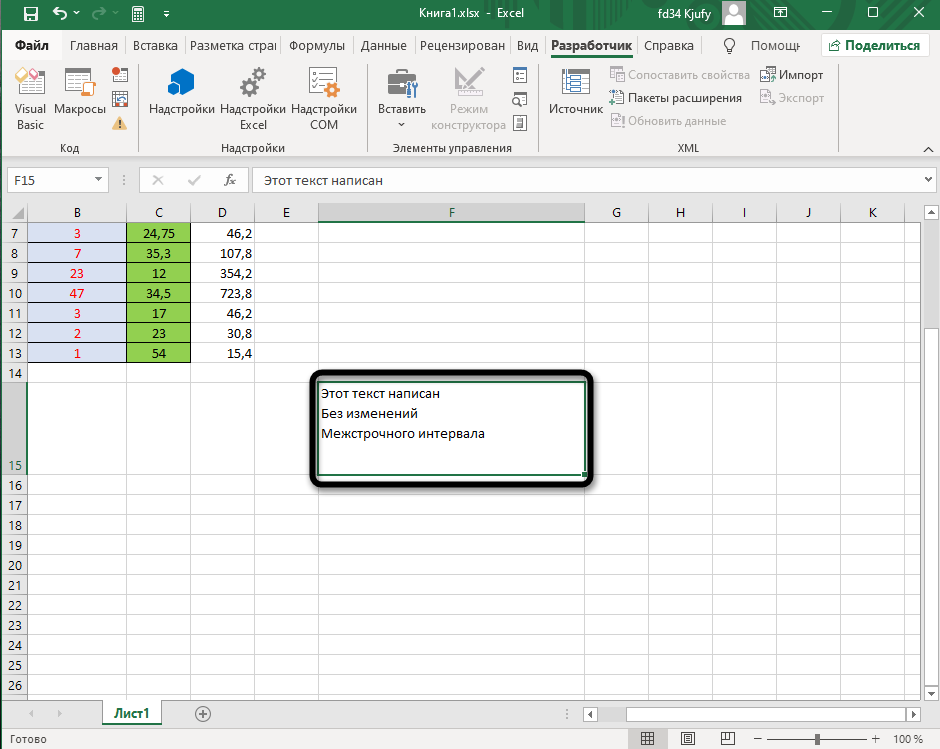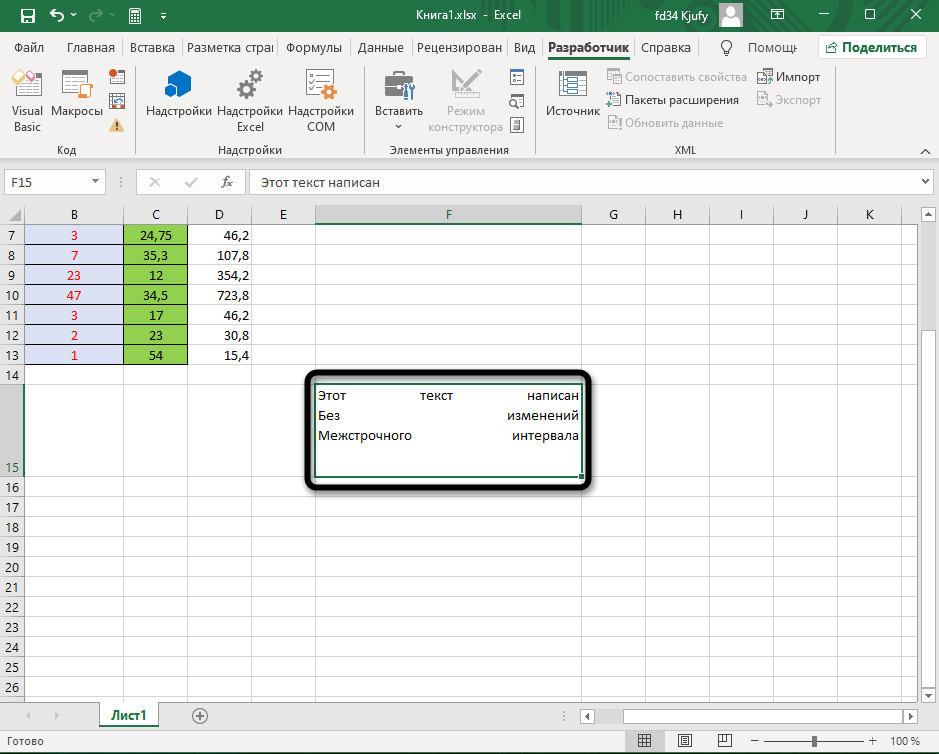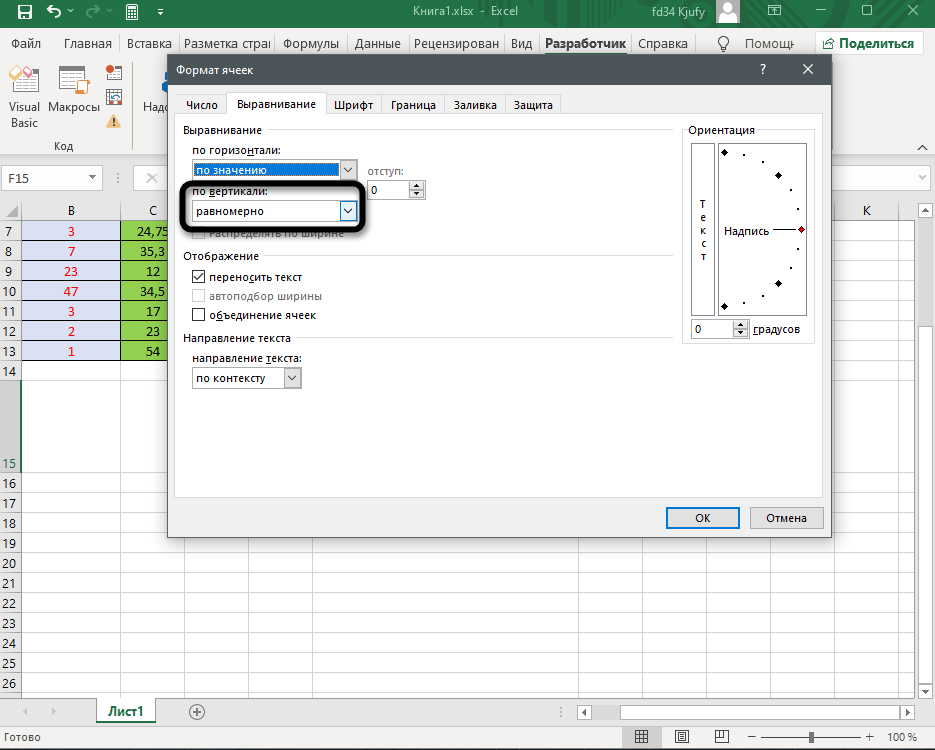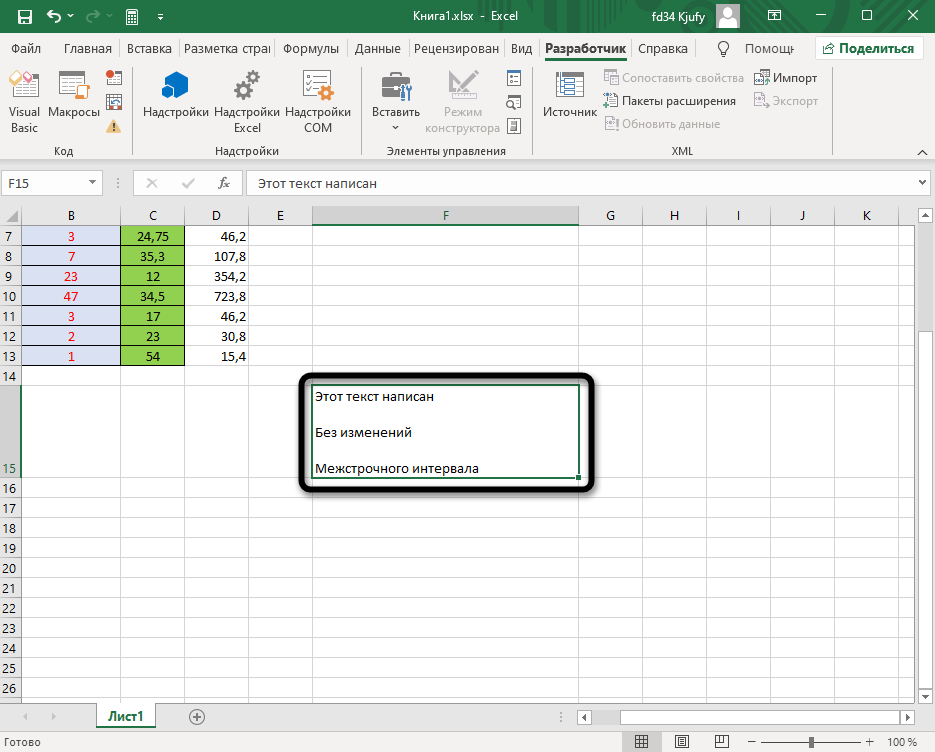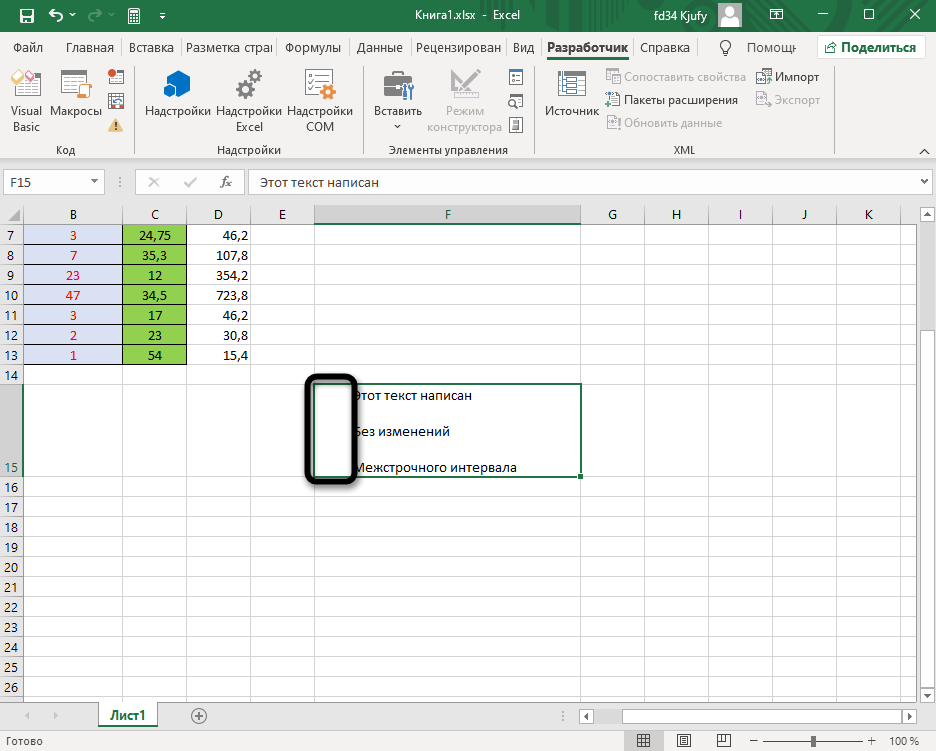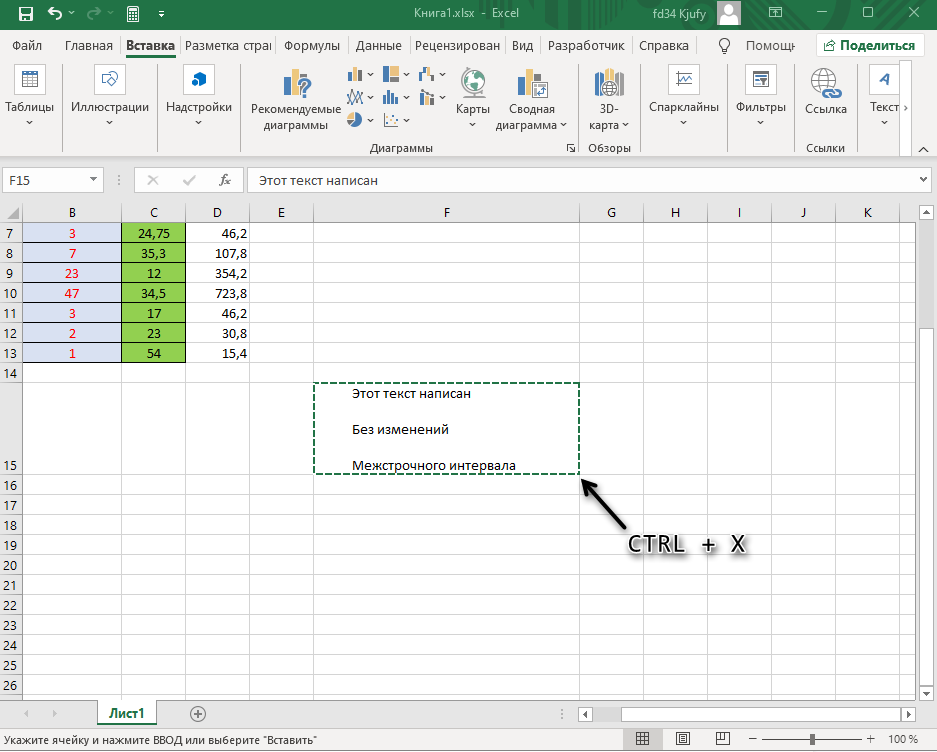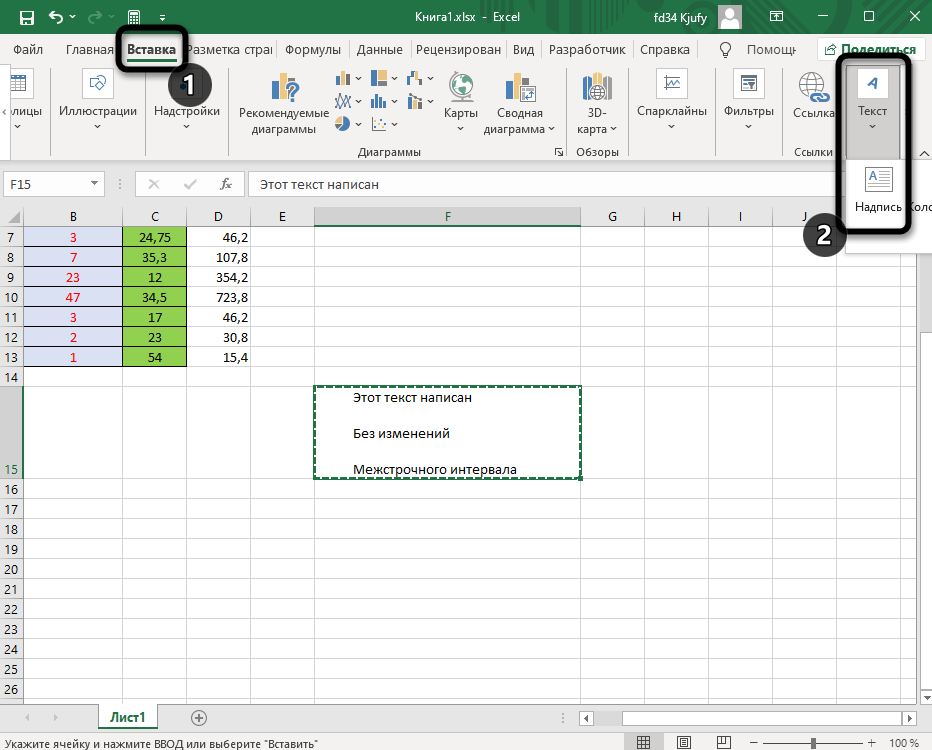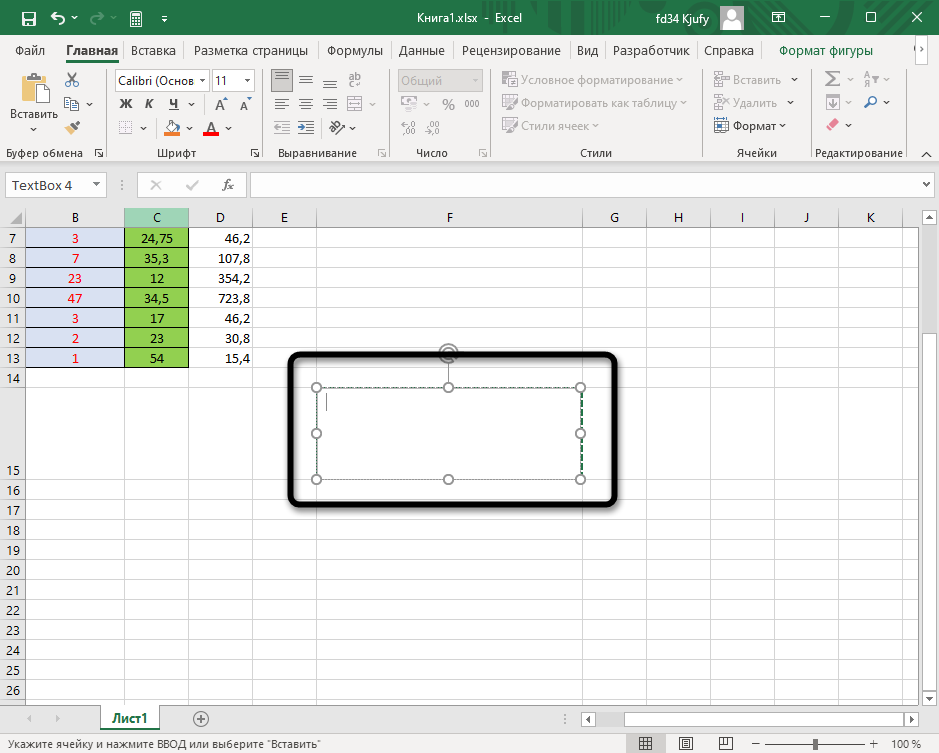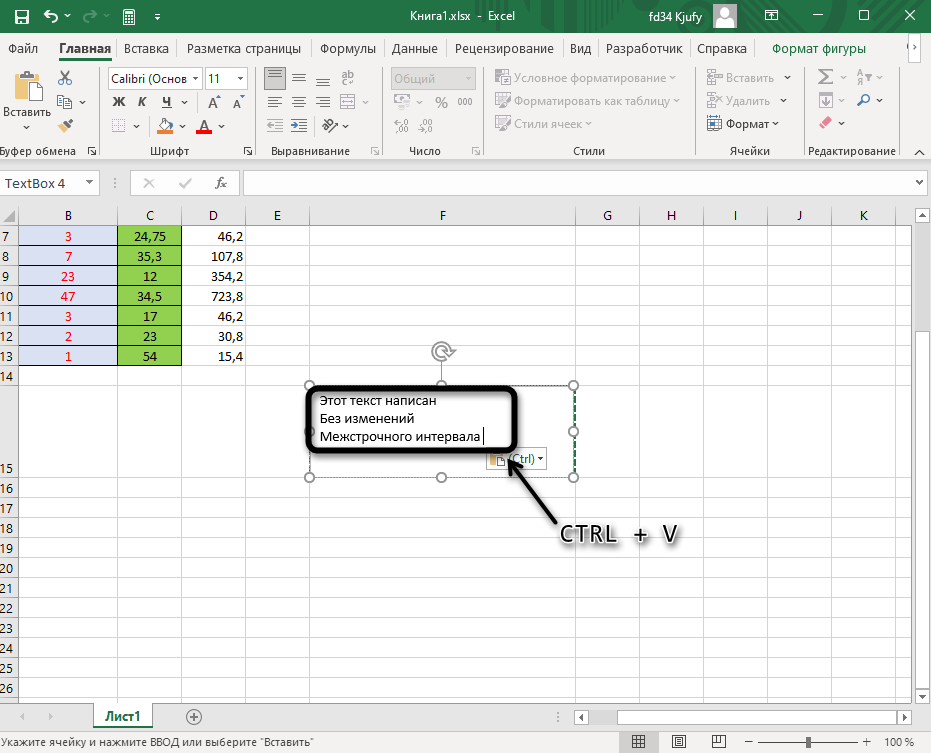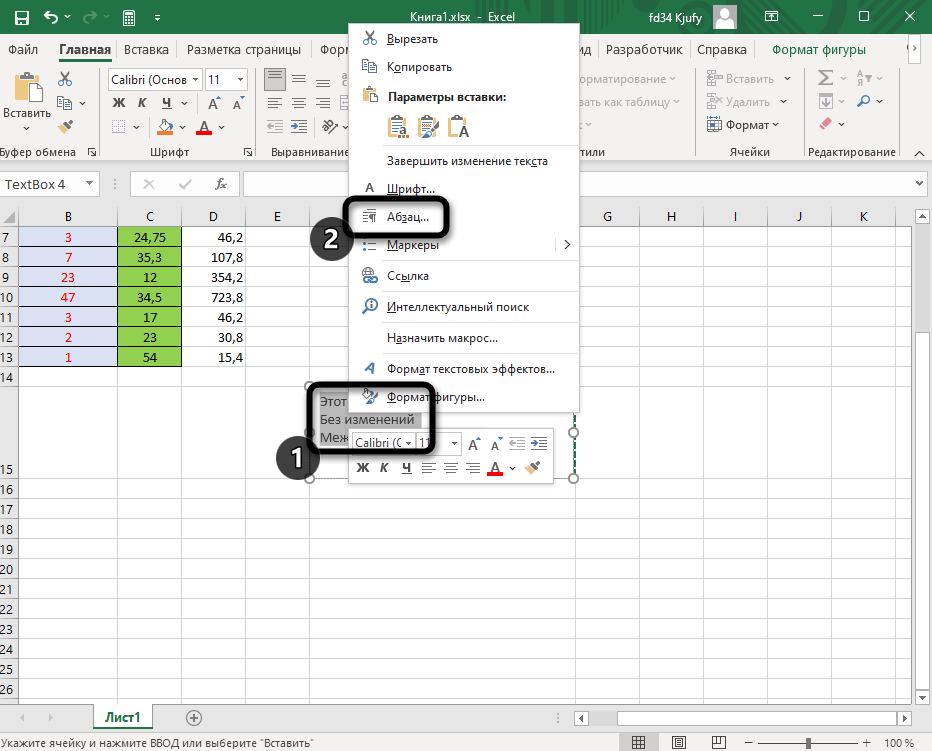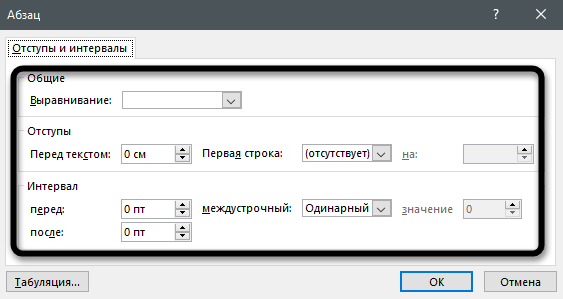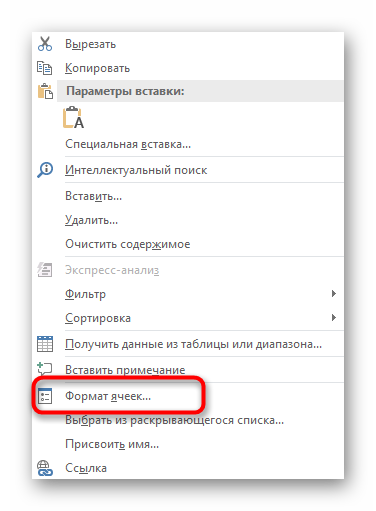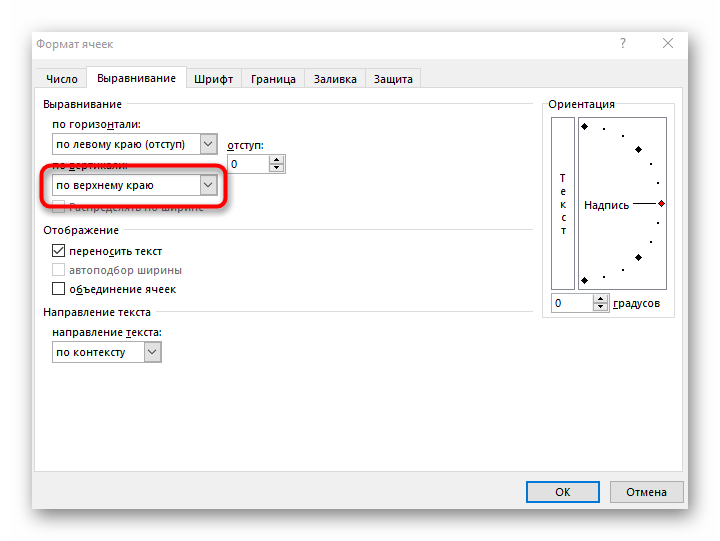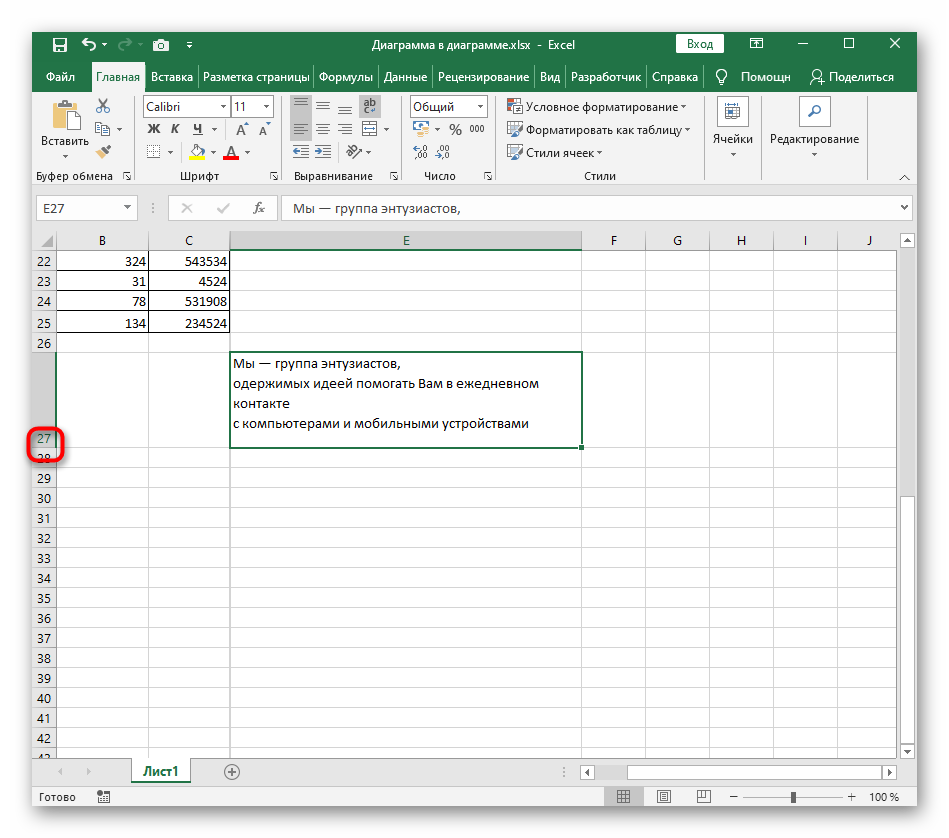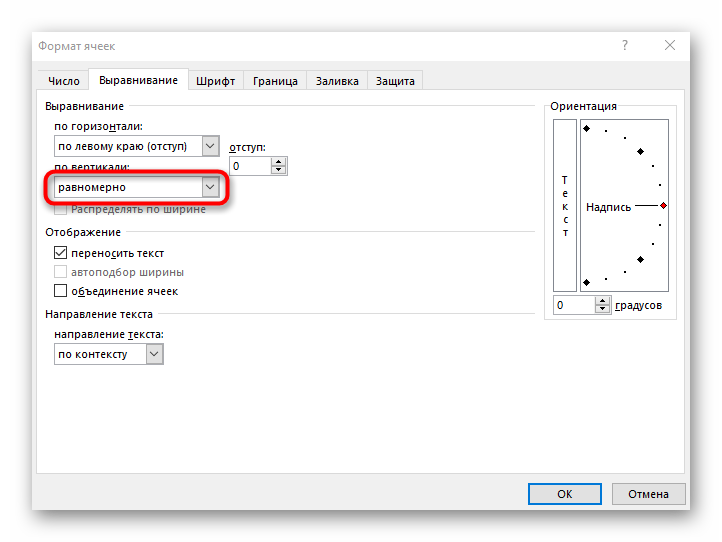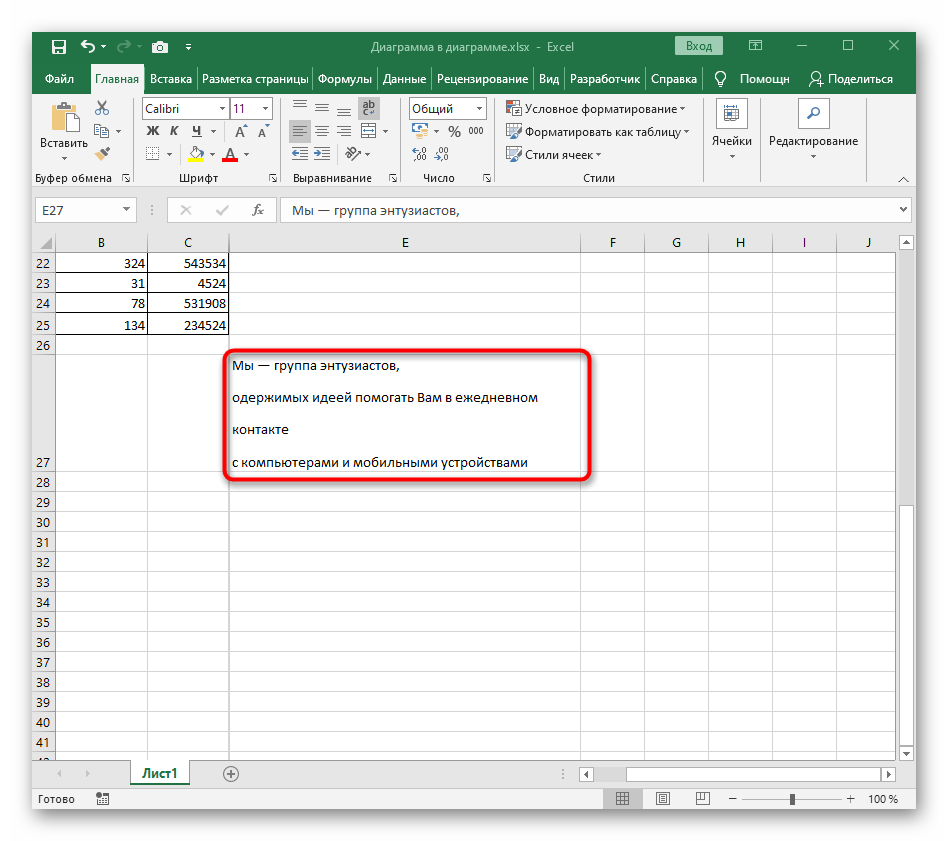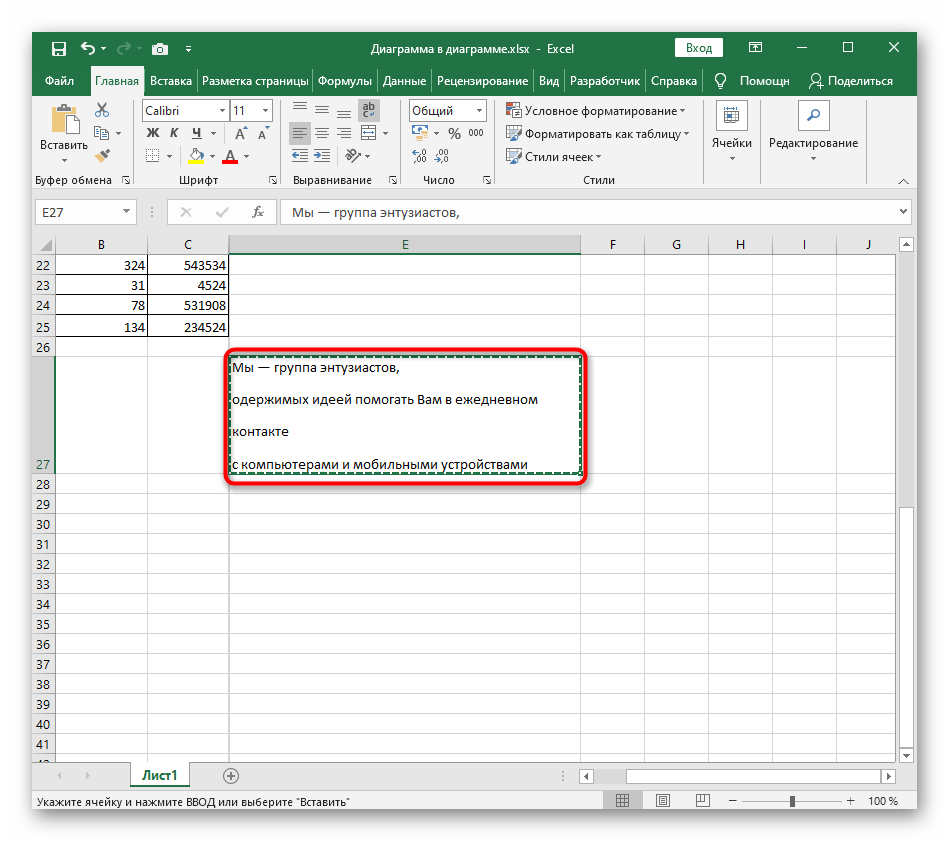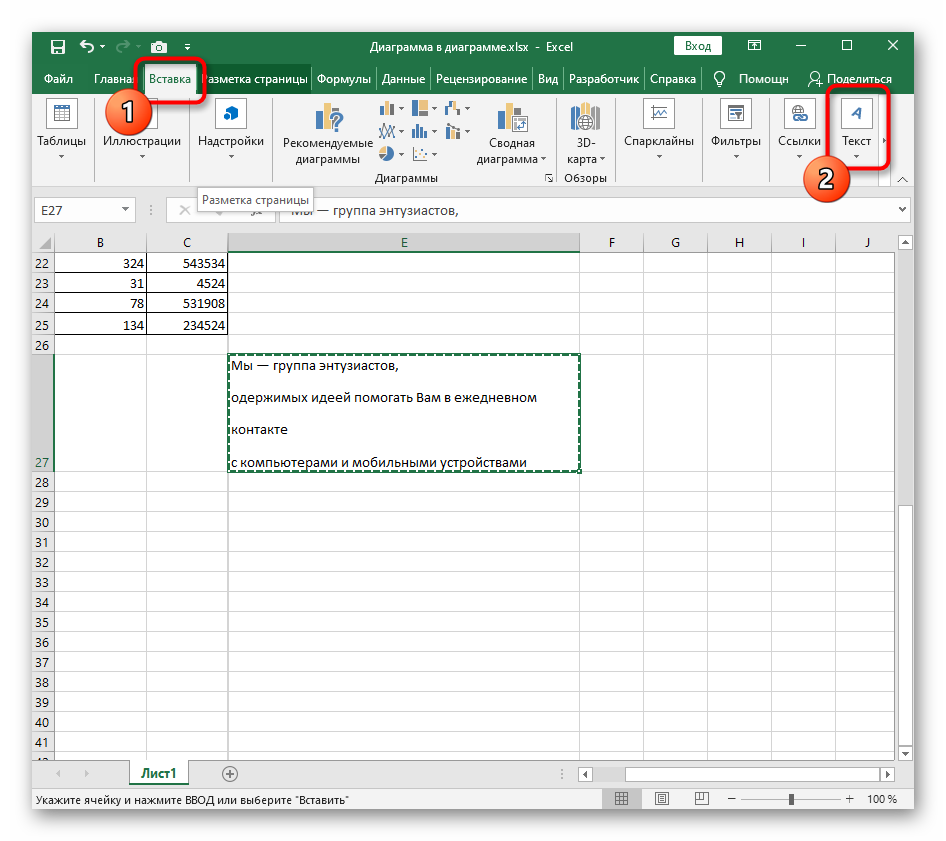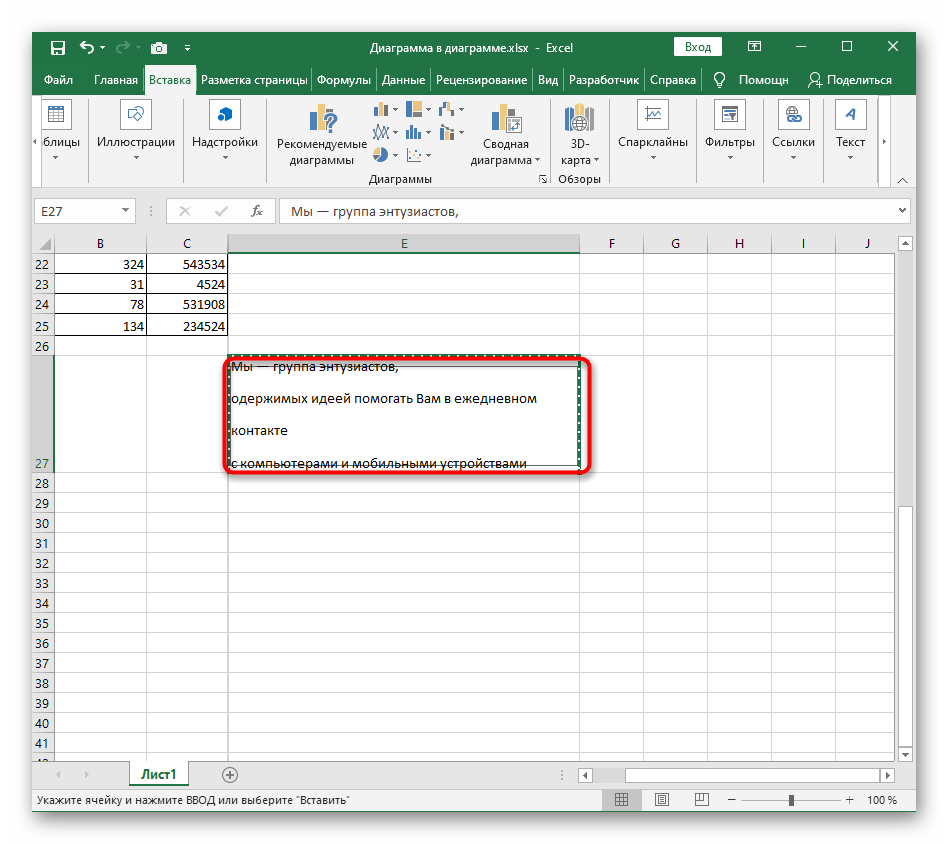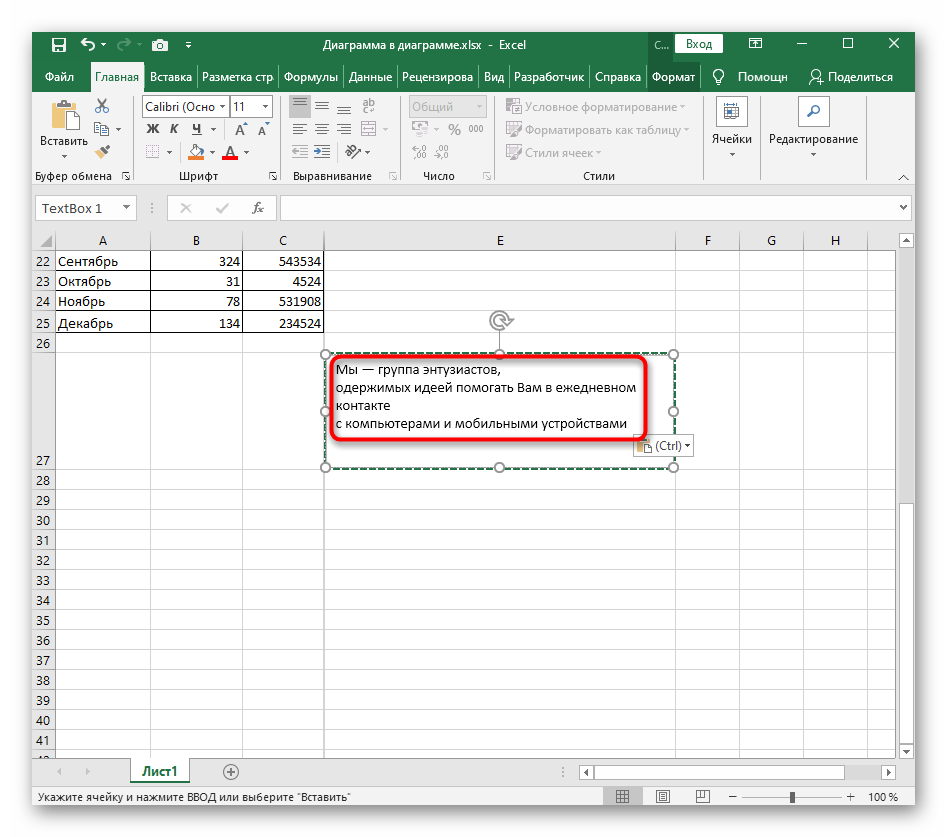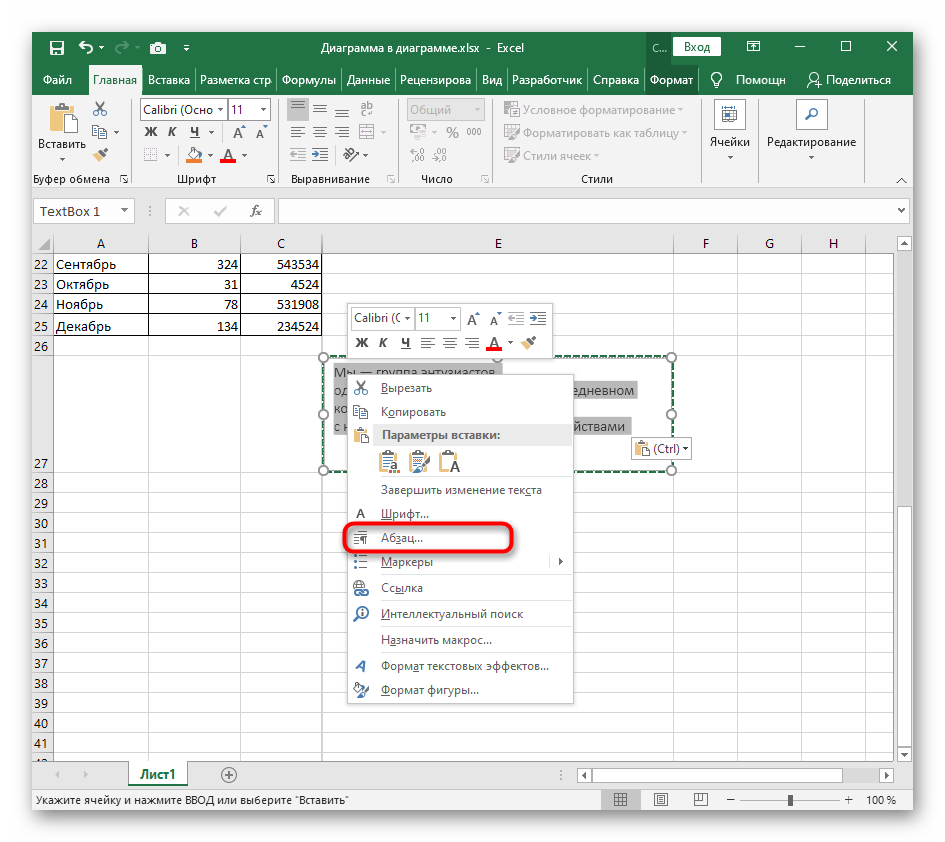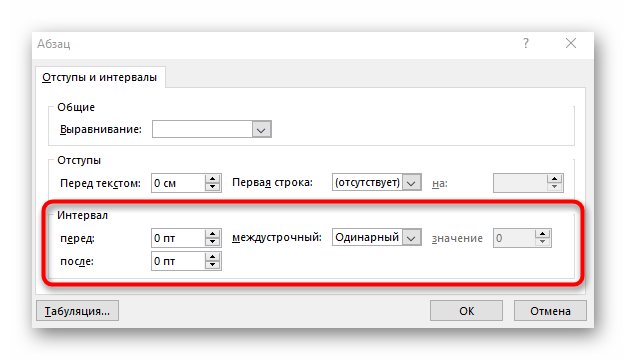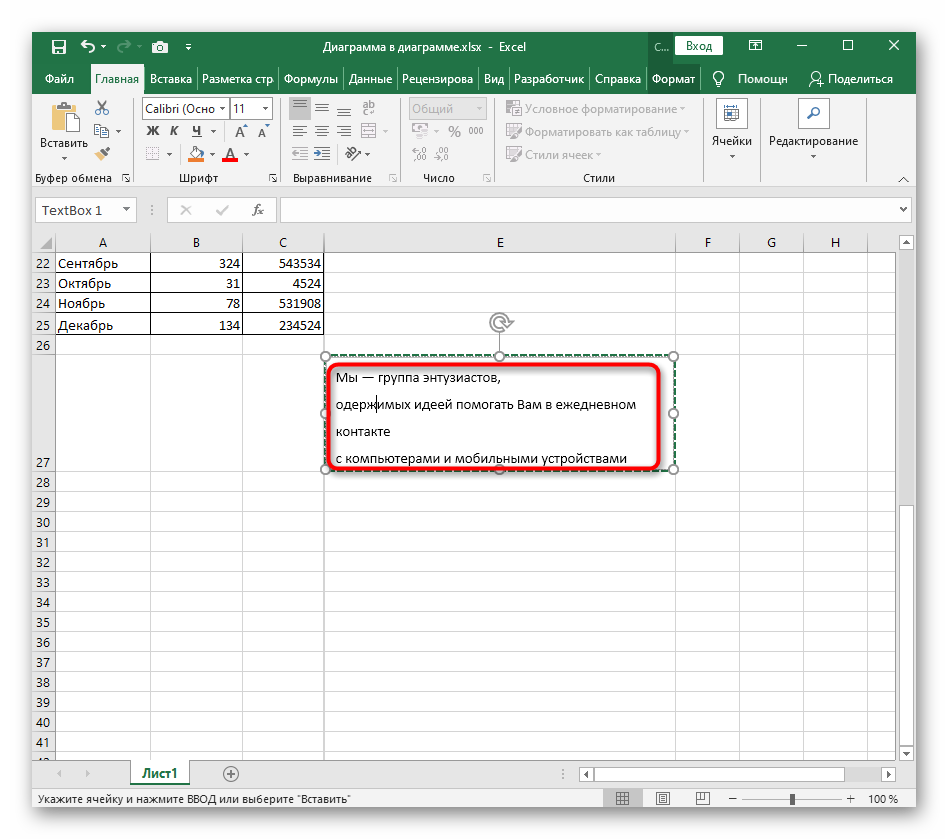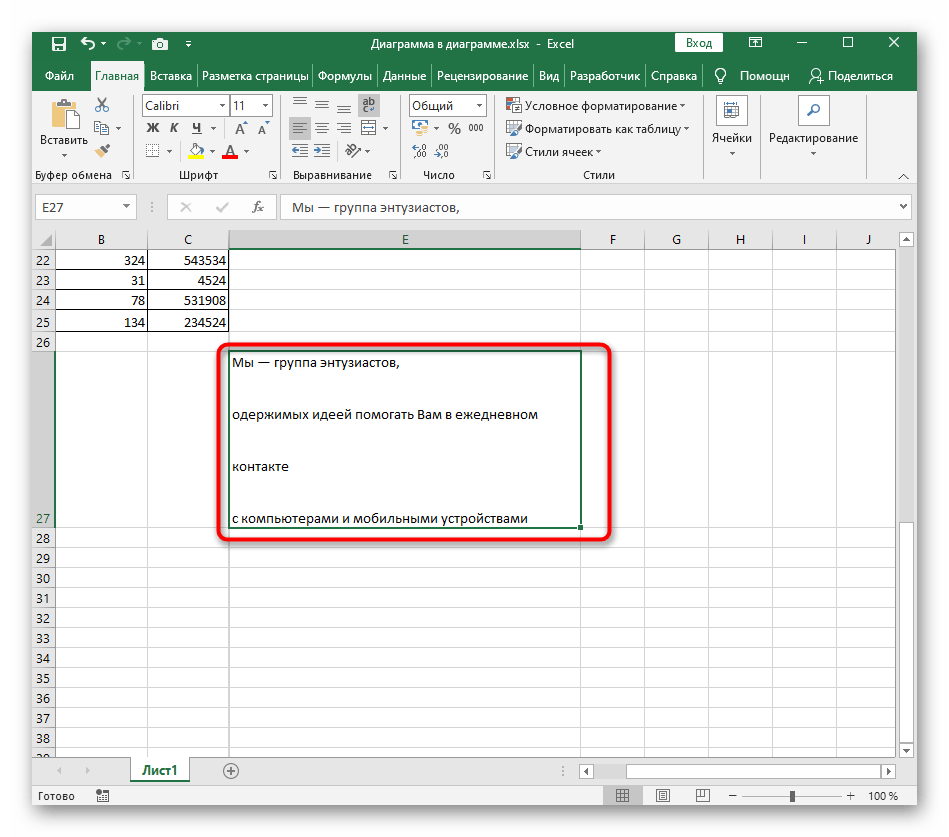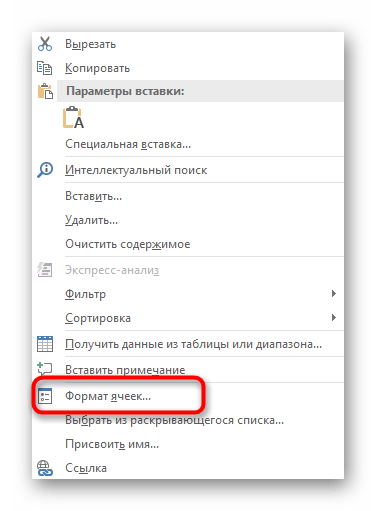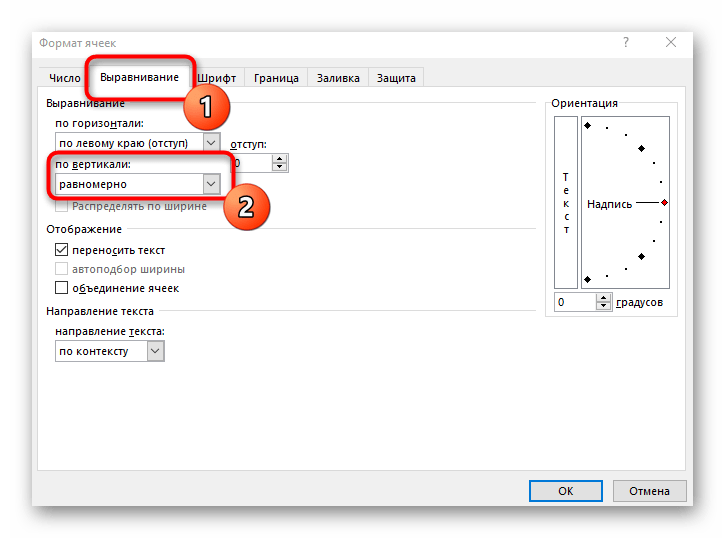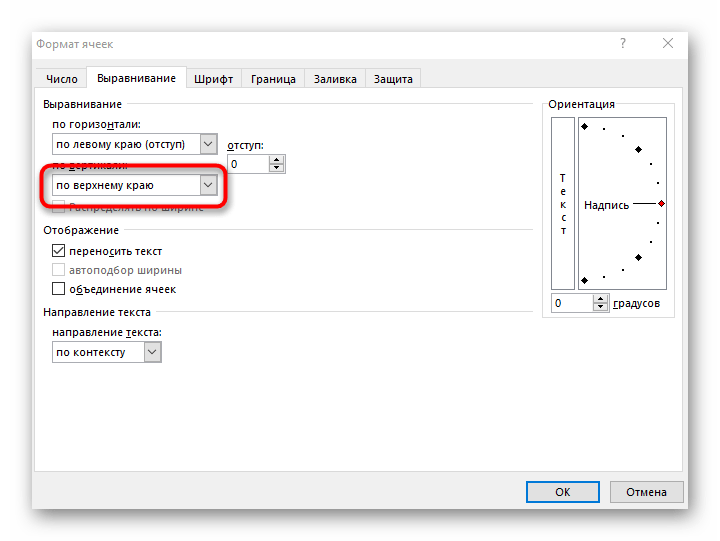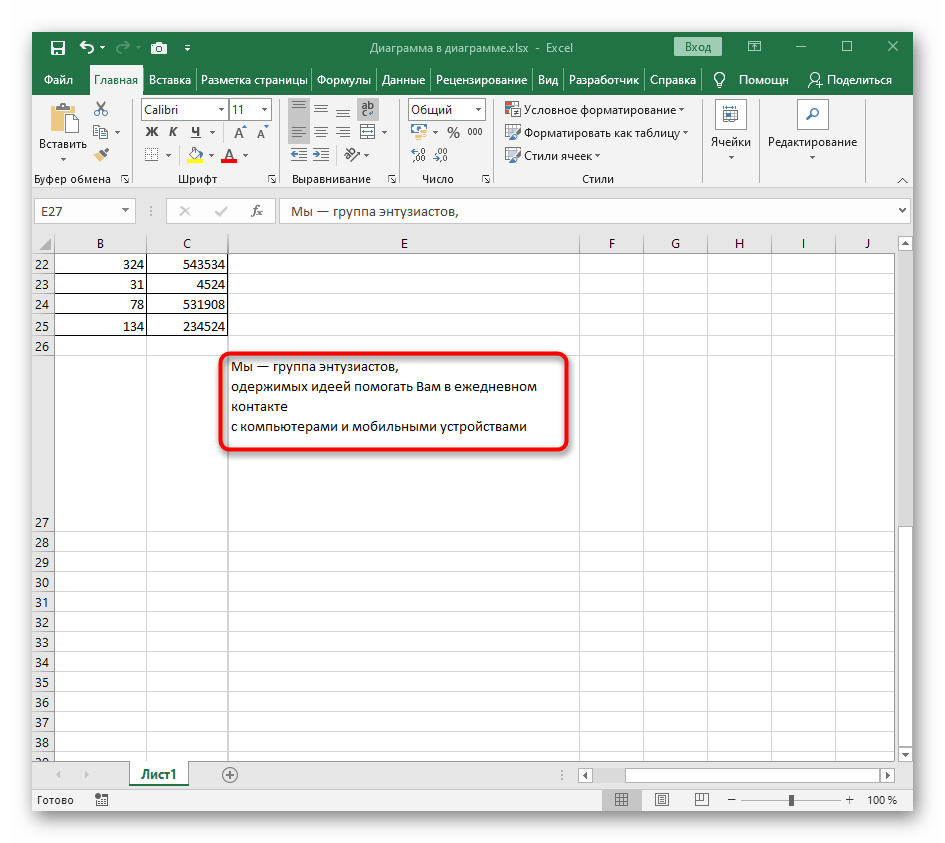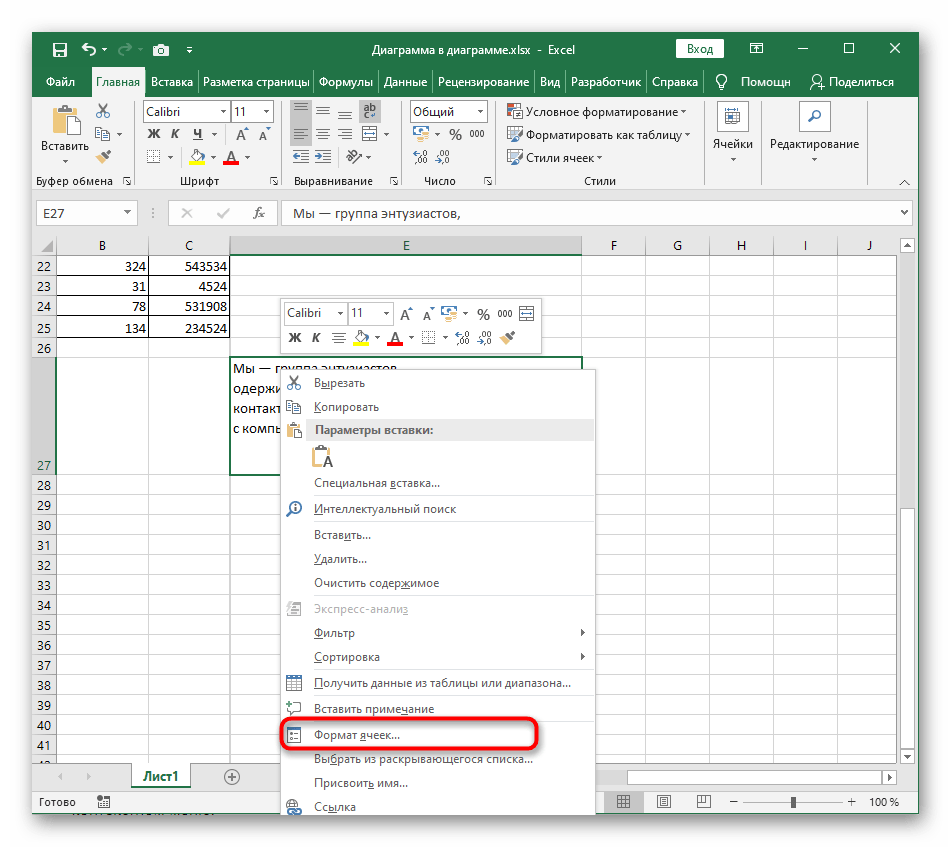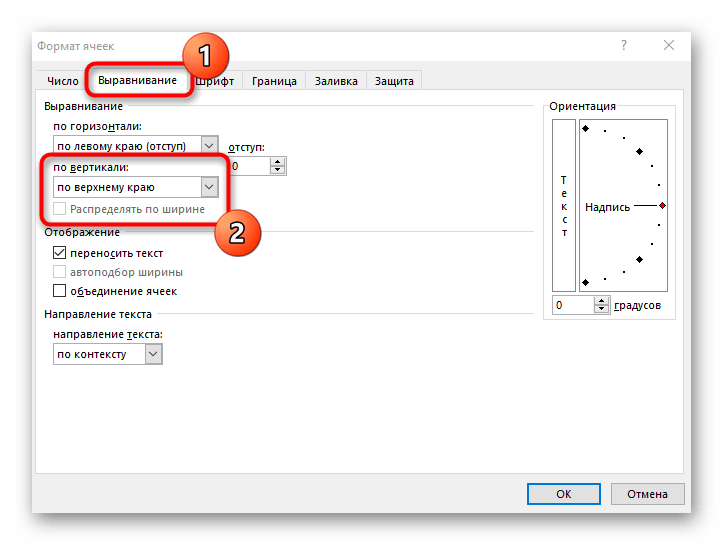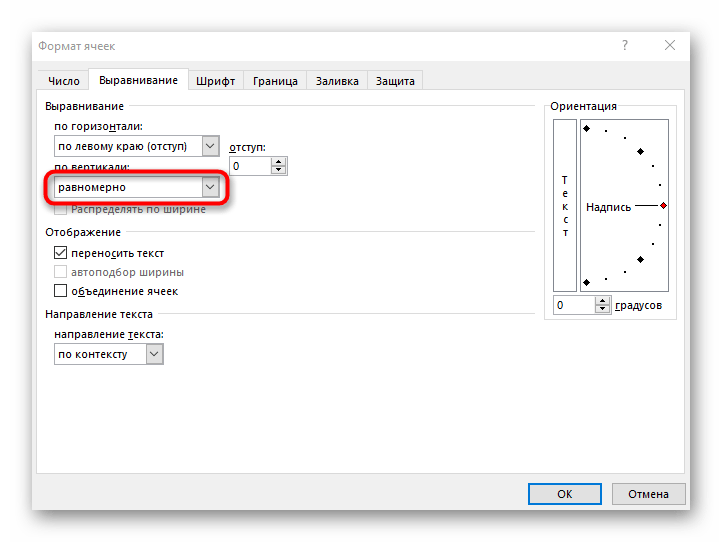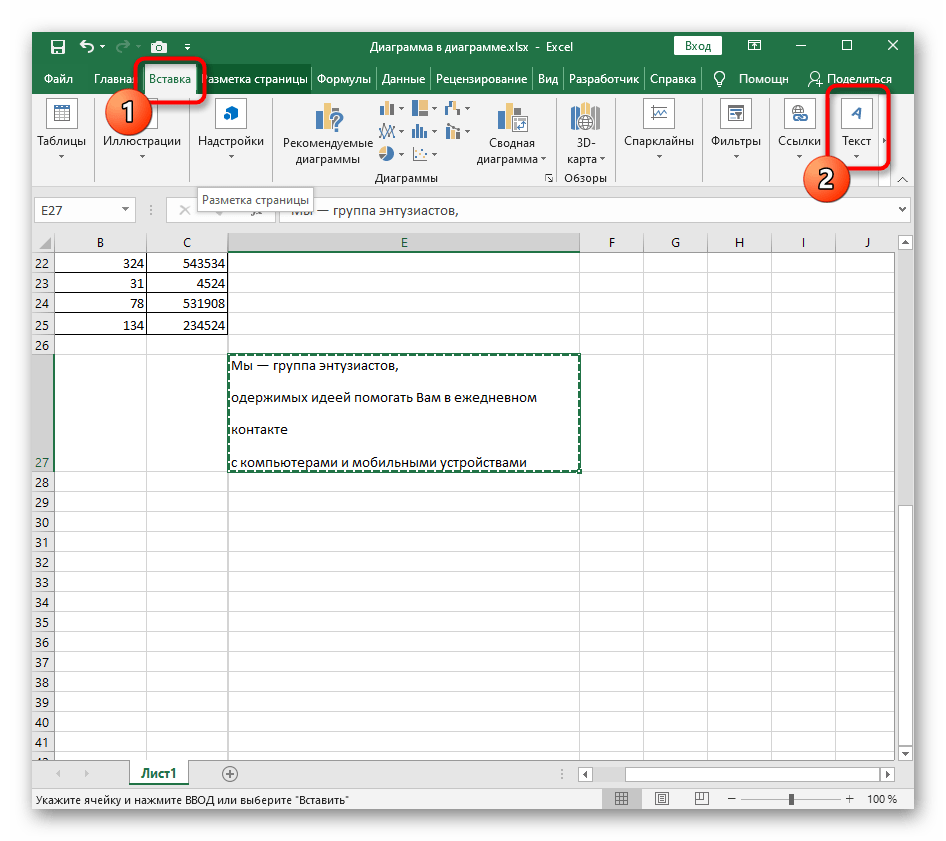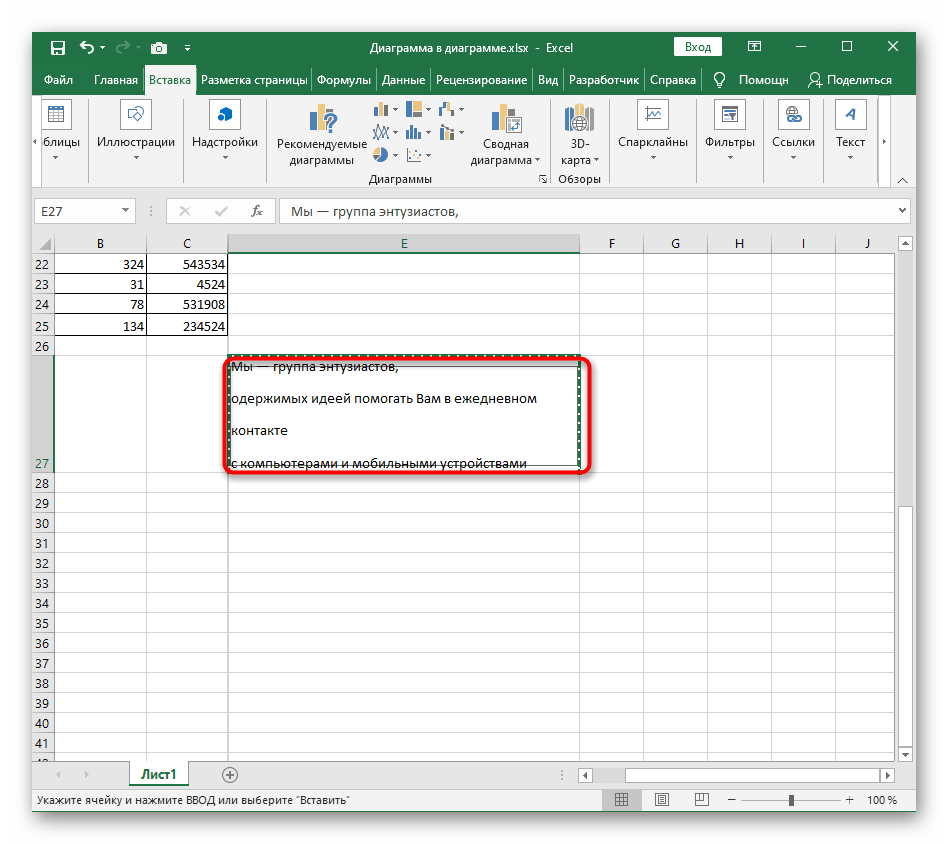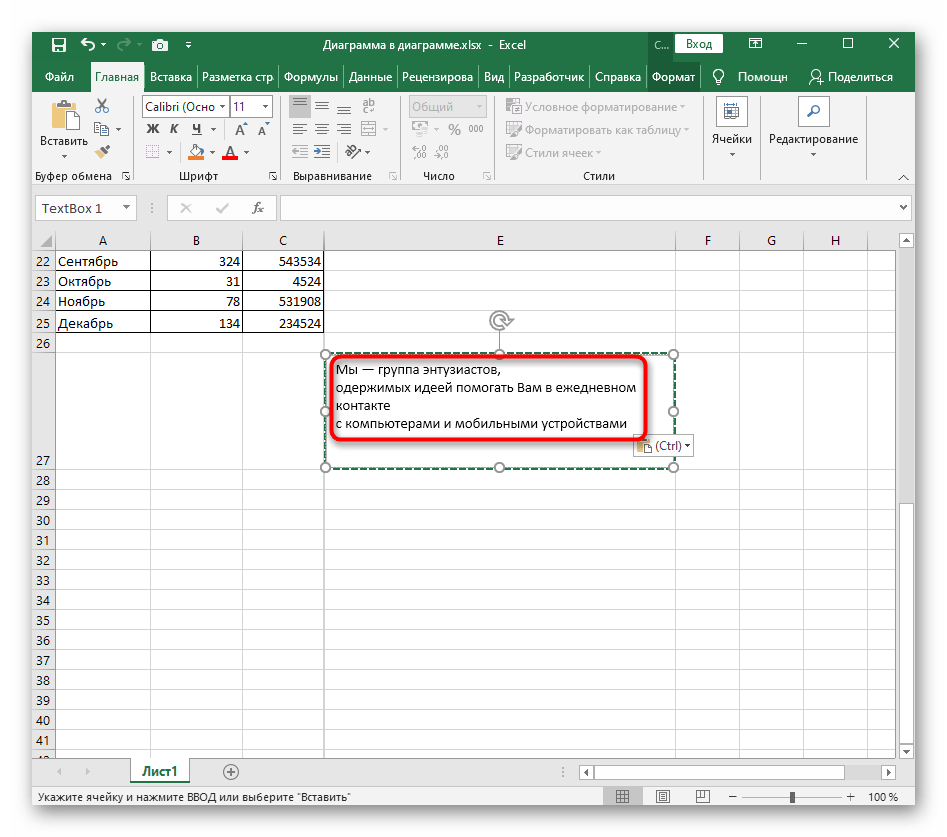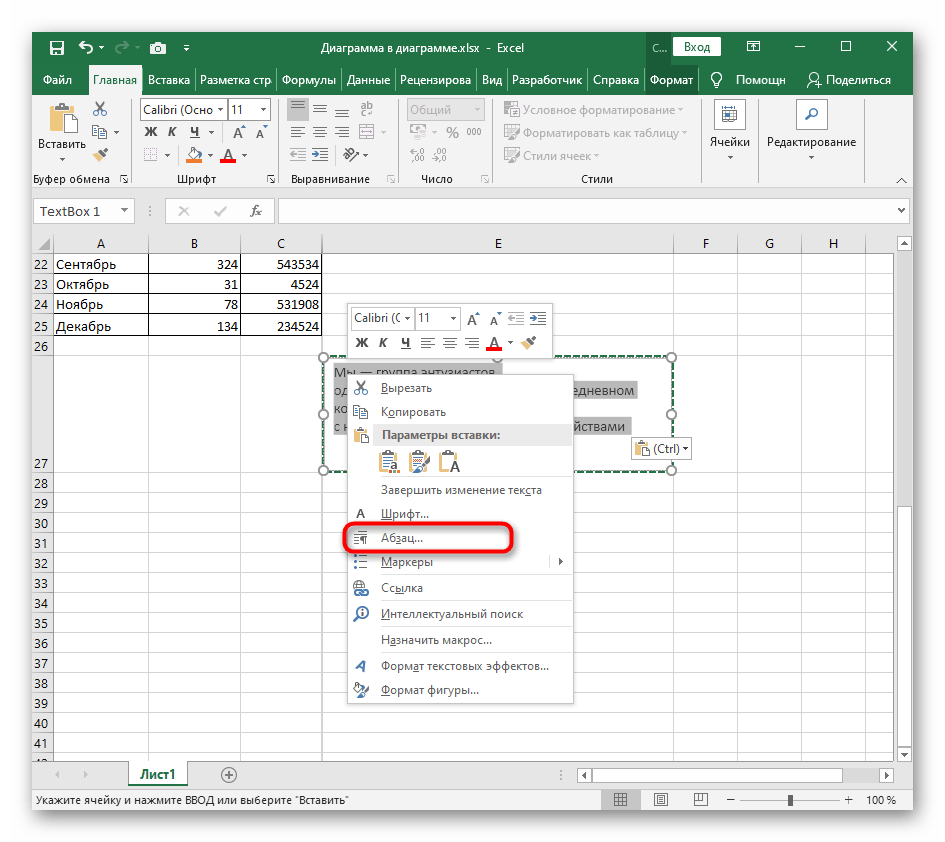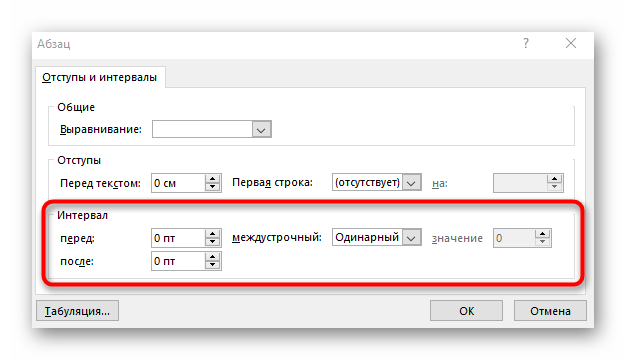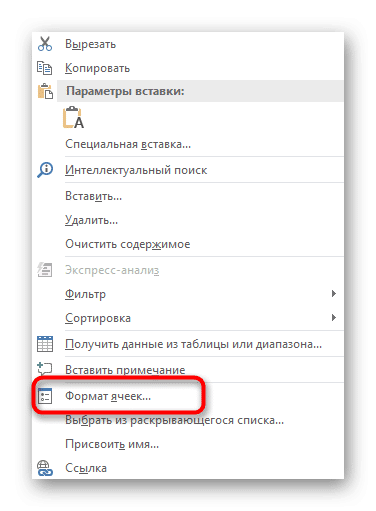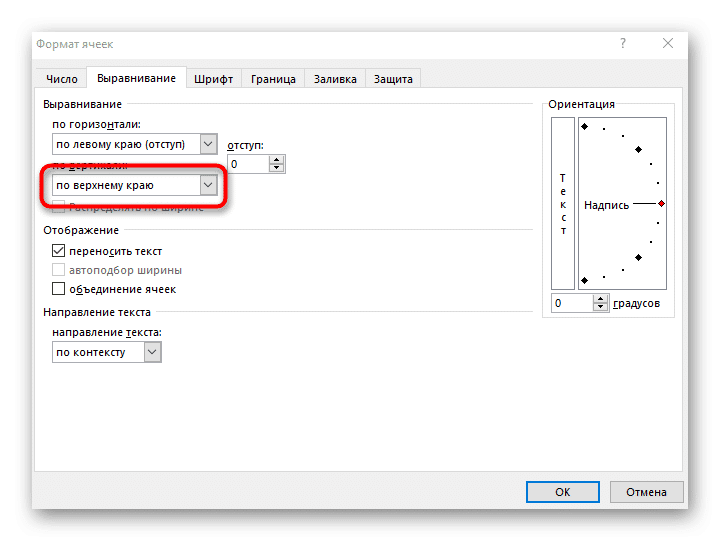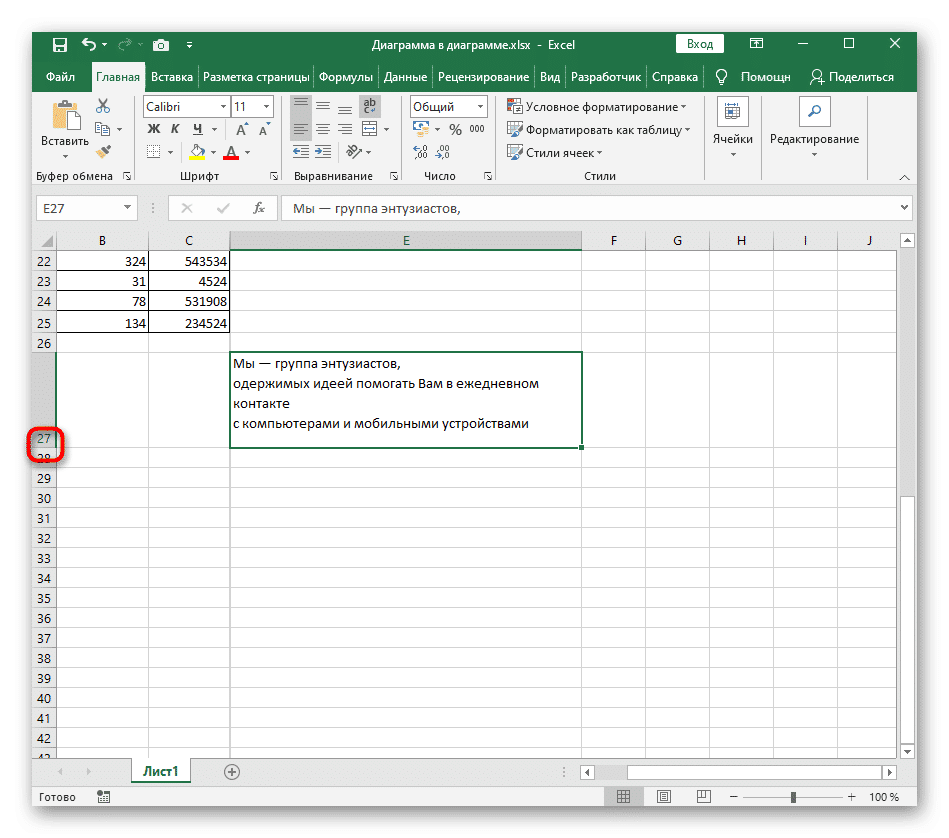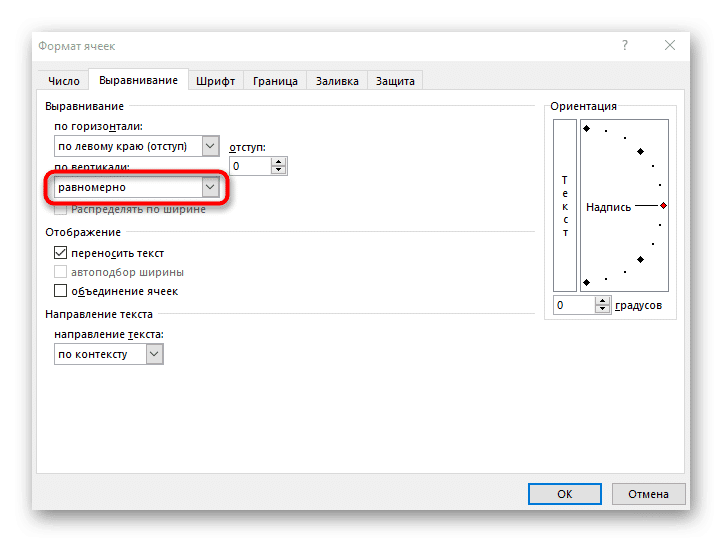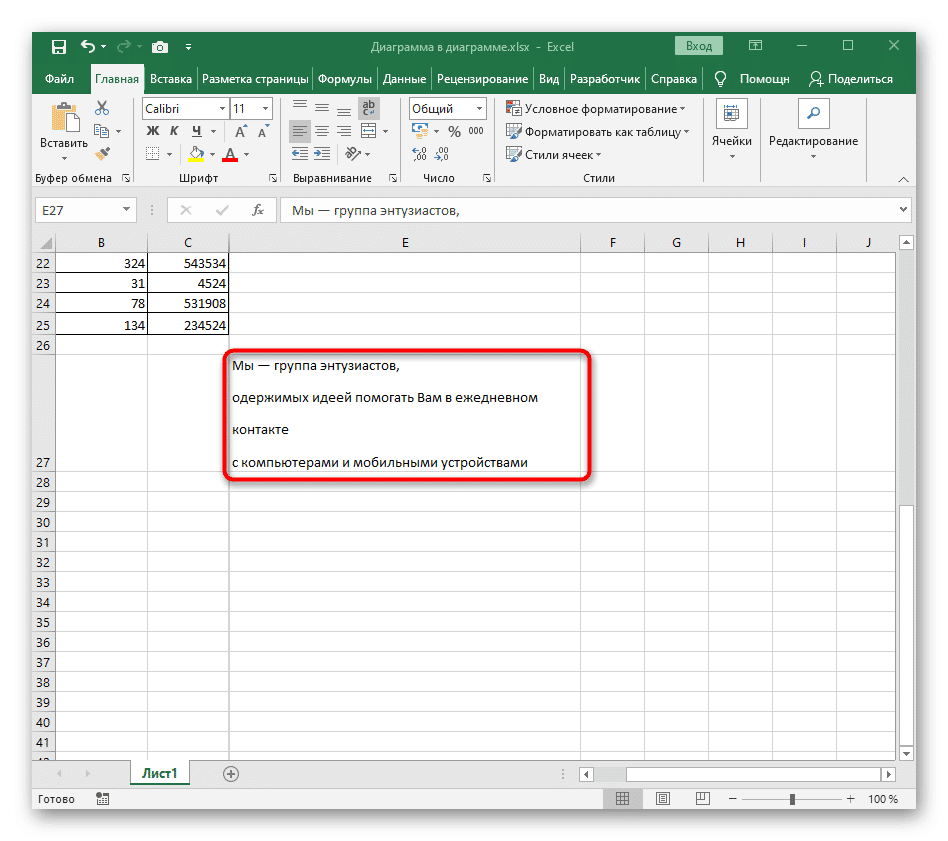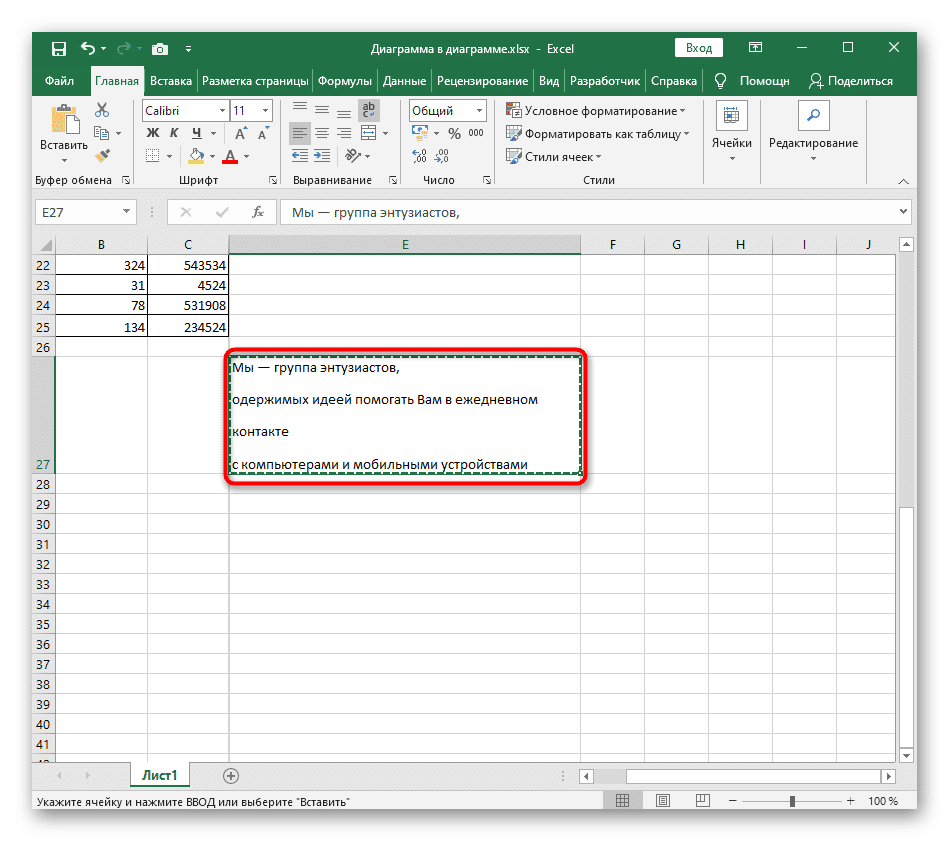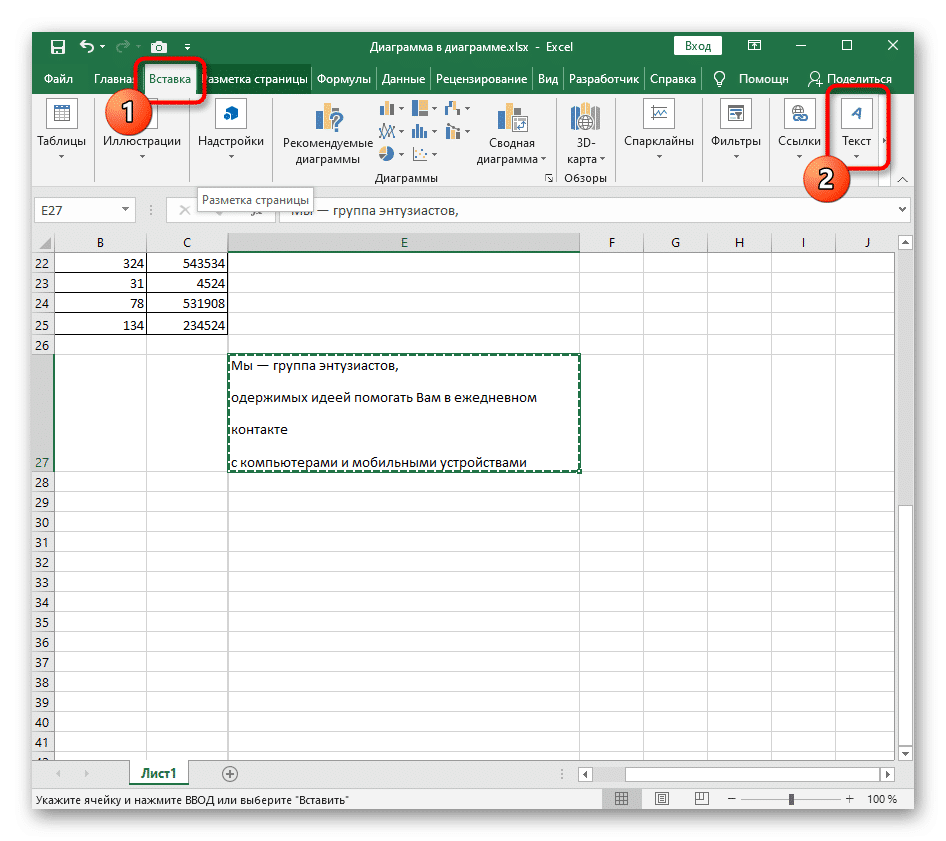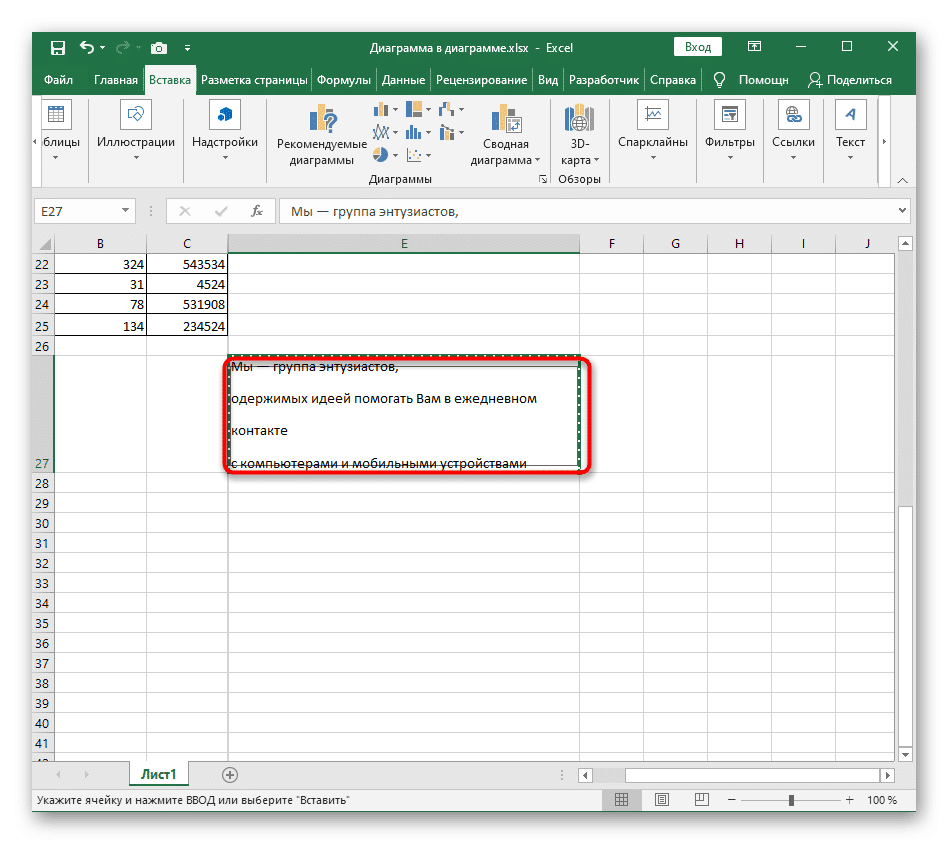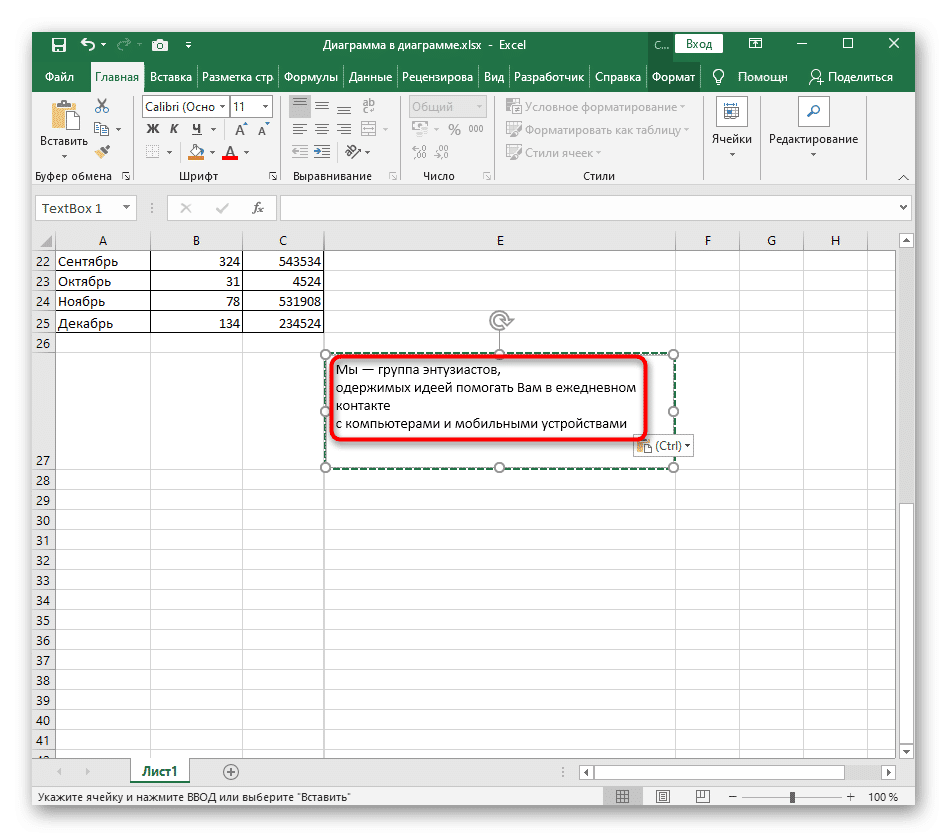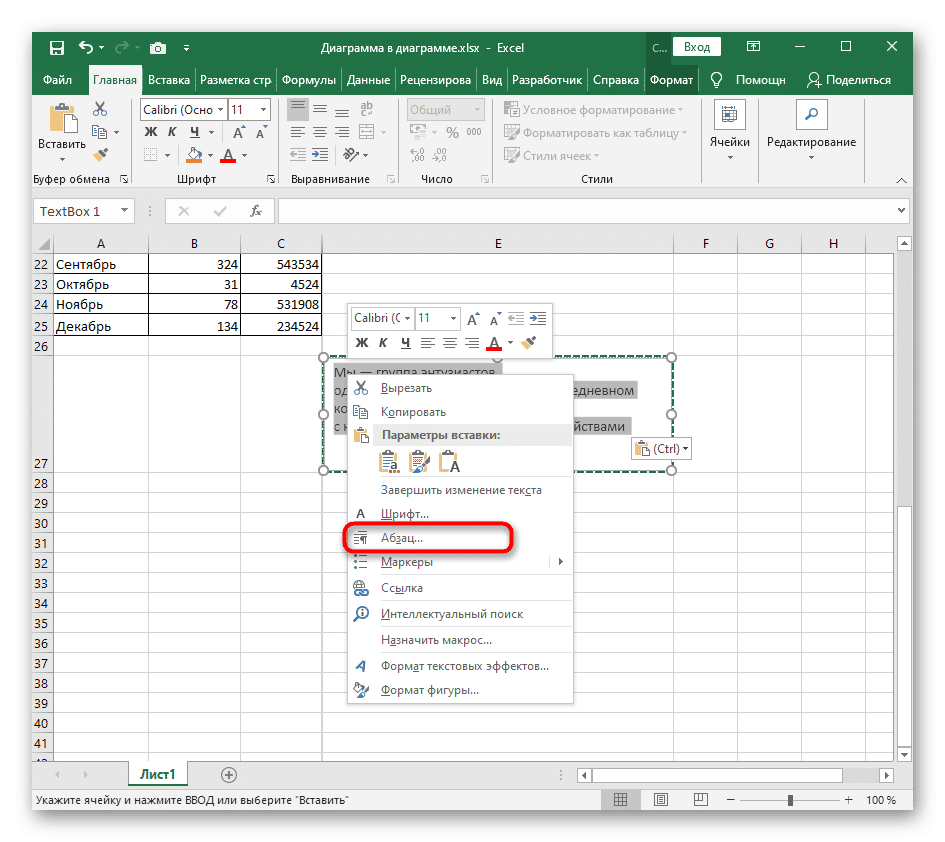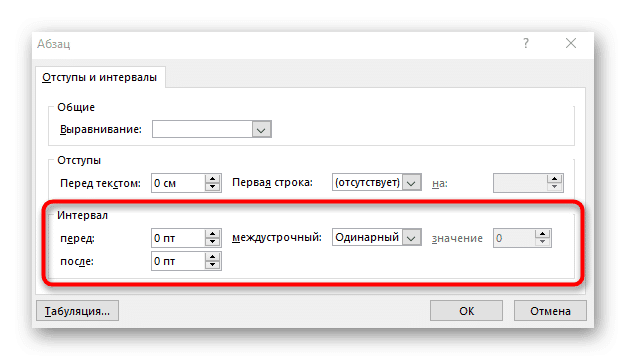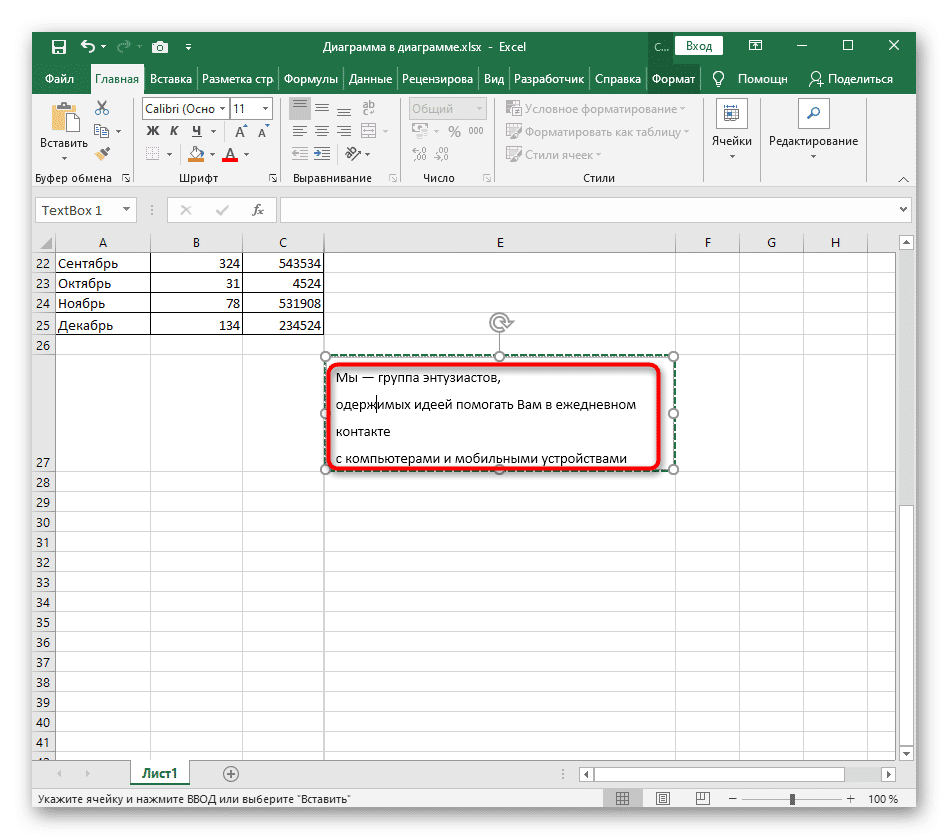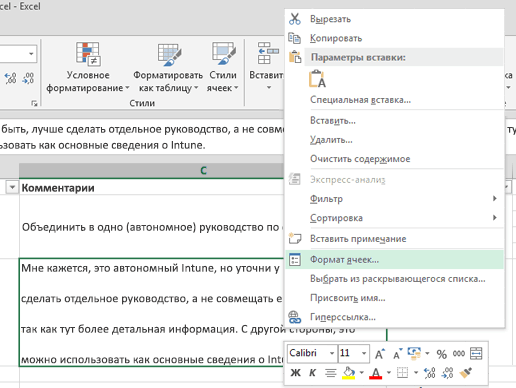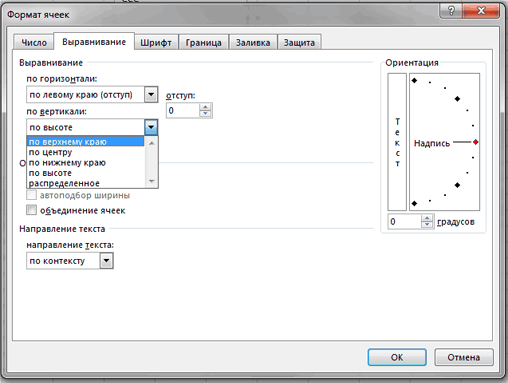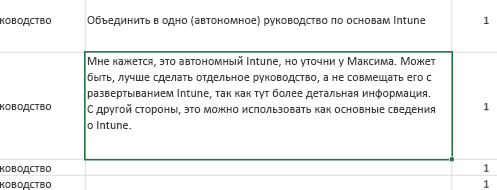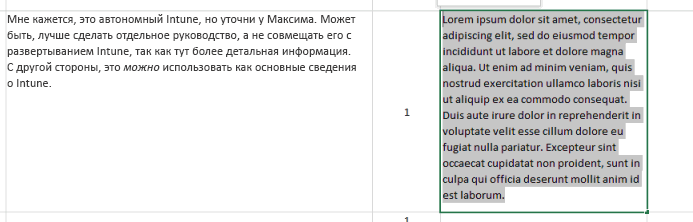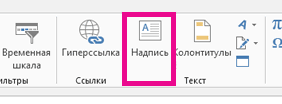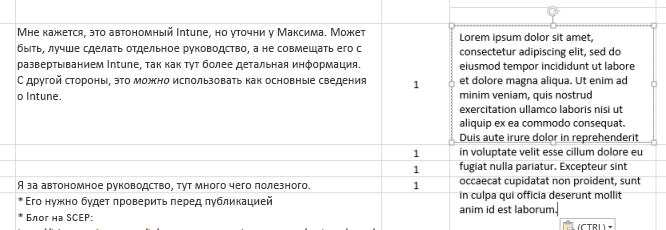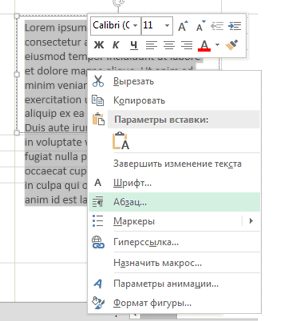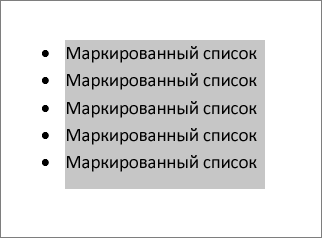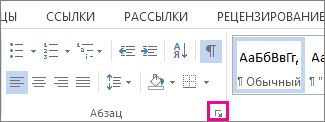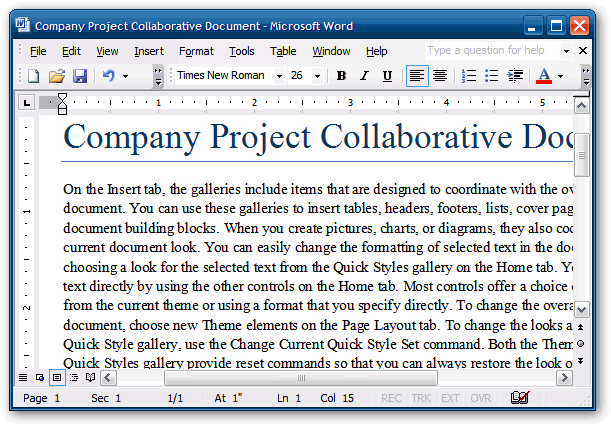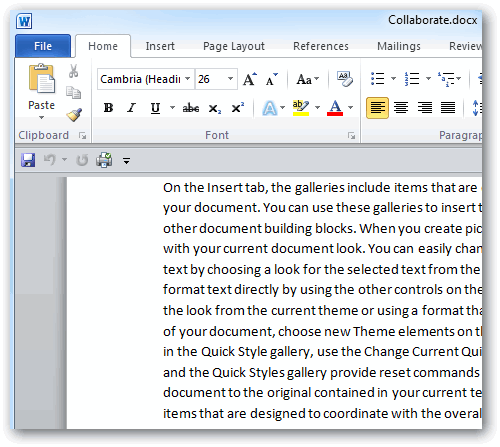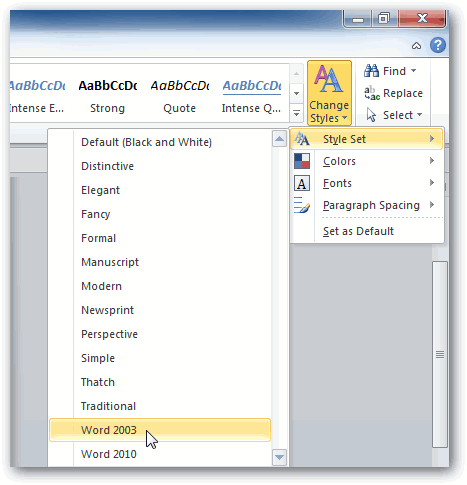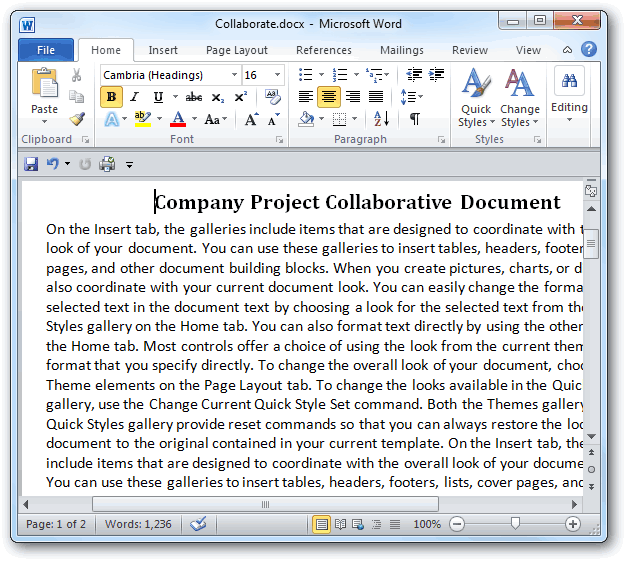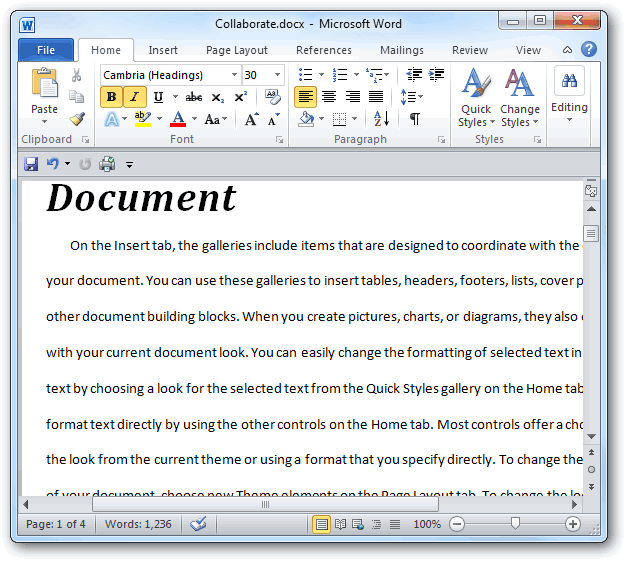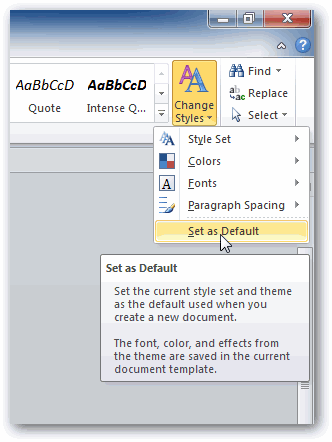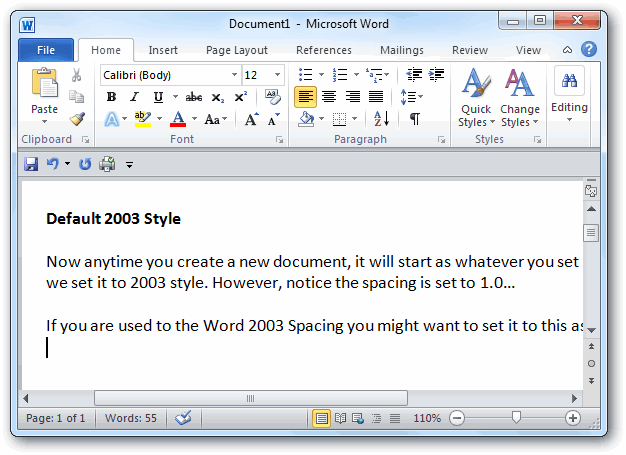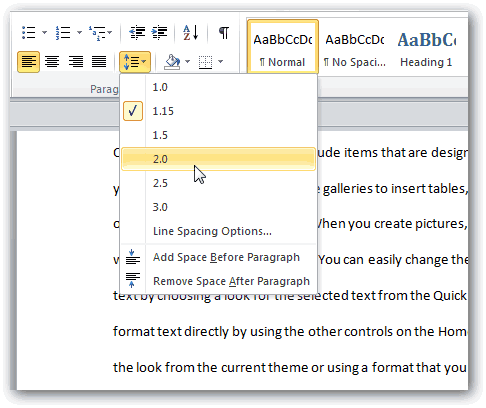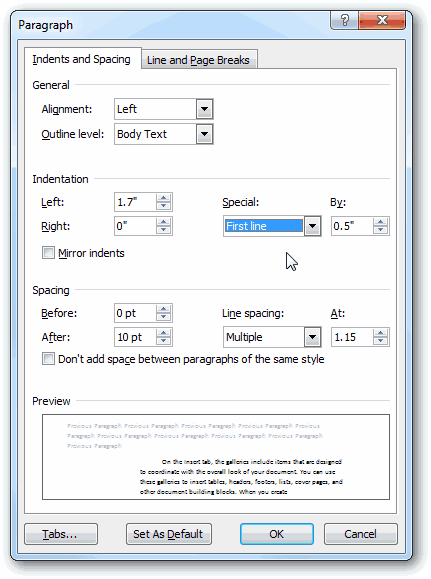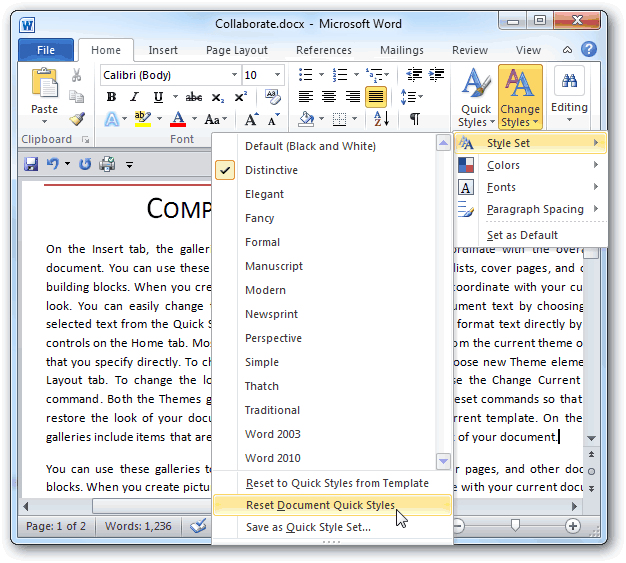Excel для Microsoft 365 Excel 2021 Excel 2019 Excel 2016 Excel 2013 Еще…Меньше
Вы можете улучшить вид текста в ячейке, изменив междустрочный интервал. Хотя в Excel нет инструментов для непосредственного изменения междустрочных интервалов в ячейке, вы можете изменить расстояние между строками и облегчить чтение, выровняв текст несколькими способами. Чтобы расширить возможности работы с текстом, вы также можете добавить надпись на место ячейки.
В этой статье
-
Уменьшение междустрочных интервалов в ячейке
-
Увеличение междустрочных интервалов в ячейке
-
Замена текста ячейки надписью
Уменьшение междустрочных интервалов в ячейке
Если текст расположен в ячейке слишком широко, вы можете уменьшить междустрочные интервалы. Часто можно улучшить читаемость, изменив выравнивания текста для сближения строк.
-
Щелкните правой кнопкой мыши необходимую ячейку и выберите пункт Формат ячеек в контекстном меню.
-
На вкладке Выравнивание в раскрывающемся списке по вертикали выберите значение по верхнему краю, по центру или по нижнему краю (в зависимости от того, как вы хотите расположить текст в ячейке).
-
Нажмите кнопку OK.
Текст будет выровнен и равномерно расположен в выбранной части ячейки.
Совет: Если в одной ячейке осталось слишком много места из-за того, что в другой находится больше текста, вы можете выбрать вертикальное выравнивание По середине, чтобы заполнить пространство более равномерно.
К началу страницы
Увеличение междустрочных интервалов в ячейке
Если в ячейке есть свободное пространство, и вы хотите расположить текст равномернее, измените выравнивание по вертикали на Распределенное.
-
Щелкните правой кнопкой мыши необходимую ячейку и выберите пункт Формат ячеек в контекстном меню.
-
На вкладке Выравнивание в раскрывающемся списке по вертикали выберите пункт Распределенное.
-
Нажмите кнопку ОК.
Текст будет равномерно распределен по ячейке. Если изменить высоту строки, междустрочные интервалы автоматически изменятся для равномерного распределения текста.
К началу страницы
Замена текста ячейки надписью
Если вам нужно изменить только несколько ячеек с текстом, можно вставить поверх нее текстовое поле. Используя вместо ячейки текстовое поле, вы можете более контролировать форматирование текста.
-
Дважды щелкните необходимую ячейку, выделите весь текст и нажмите клавиши CTRL+X.
-
Щелкните другую ячейку, чтобы отменить выделение.
-
При необходимости измените высоту строки.
-
На вкладке Вставить щелкните Надпись.
-
Наведите указатель на левый верхний угол необходимой ячейки, щелкните и, удерживая кнопку мыши, нарисуйте поле для надписи по размеру ячейки. Если после создания надписи вам потребуется изменить ее размер, перетащите угловые маркеры выделения.
-
Щелкните надпись, чтобы выделить ее, а затем нажмите клавиши CTRL+V для вставки скопированного текста.
-
Выделите весь текст надписи, щелкните его правой кнопкой мыши и в контекстном меню выберите пункт Абзац.
-
Выберите подходящие междустрочные интервалы.
Совет: Вы также можете уменьшить расстояние между строками, уменьшив размер шрифта. Выделите текст, щелкните его правой кнопкой мыши, выберите пункт Шрифт в контекстном меню, а затем укажите необходимый размер шрифта.
Примечание: Надпись располагается не внутри ячейки, а поверх нее. Если строка с надписью переместится из-за изменений, внесенных на листе выше, сама надпись останется на прежнем месте. Чтобы переместить надпись, наведите указатель на ее край, щелкните и, удерживая кнопку мыши, перетащите ее на новое место.
К началу страницы
См. также
Добавление, копирование или удаление надписи
Изменение формата ячейки
Нужна дополнительная помощь?
Не все пользователи, работающие в Microsoft Excel, сталкиваются с редактированием текста, особенно когда в одной ячейке находится аж несколько строк. Иногда надписи вставляют или печатают самостоятельно, но не учитывают стандартные настройки межстрочного интервала. Из-за этого строки растягиваются, остается много пустого места и портится внешний вид содержимого. Для избежания подобных ситуаций нужно разобраться в параметрах межстрочного интервала, изменяя их по необходимости.
Вариант 1: Меню «Формат ячеек»
В большинстве случаев текст в формате нескольких строк просто пишется в самой ячейке без каких-либо специальных вставок. Тогда за настройку межстрочного интервала отвечает отдельная вкладка «Формат ячеек», знакомая почти всем по доступным параметрам чисел.
В следующей инструкции я рассмотрю как пример уменьшения, так и увеличения интервала, а вам останется только посмотреть на шаги и понять, какие настройки применить для достижения желаемого эффекта.
-
Для начала найдите ячейку с текстом и кликните по ней правой кнопкой мыши.
-
Из появившегося контекстного меню выберите пункт «Формат ячеек».
-
В новом окне перейдите на вкладку «Выравнивание» и обратите внимание на список «По вертикали».
-
В нем вы найдете разные типы выравнивания строк, если между ними слишком много пространства или, наоборот, не хватает пробела. Выберите «По верхнему краю», если хотите удалить лишние пробелы.
-
В таком случае вы получите компактную надпись и сможете уменьшить размер строки, сделав книгу более красивой внешне. Сравните результат на первом и следующем скриншоте этой инструкции, чтобы понять, насколько ощутима разница.
-
Используйте горизонтальное выравнивание только тогда, когда пробелы между словами слишком большие.
-
Если же вам понадобилось увеличить межстрочный интервал, создав четкое разграничение строк, выберите вариант «Равномерно» в том же списке выравнивания.
-
Теперь вы можете изменить размер строки так, чтобы расстояние между строками текста вас устраивало.
-
Добавьте отступы, если нужно добавить пробелы слева от начала текста. Тут вы самостоятельно можете указать количество пунктов для отступа.
Комьюнити теперь в Телеграм
Подпишитесь и будьте в курсе последних IT-новостей
Подписаться
Вариант 2: Редактирование вставки «Надпись»
Более обширный список настроек текста в Excel появляется только в том случае, если вы используете специальную вставку «Надпись», вводя в ней необходимый текст. Присутствуют и параметры межстрочного интервала, позволяющие более детально изменить отображение. Далее я разберу не только эту настройку, но и процесс перевода текста из ячейки в надпись, если вы захотите сделать это.
-
Выделите ячейку с текстом и нажмите Ctrl + X, скопировав и одновременно вырезав содержимое (то есть при следующей вставке текст из ячейки будет удален).
-
Перейдите на вкладку «Вставка», в блоке «Текст» выберите «Надпись».
-
Зажмите левую кнопку мыши в любом удобном месте и растяните прямоугольник, сформировав область для будущей надписи.
-
Используйте сочетание клавиш Ctrl + V для вставки ранее вырезанного текста.
-
Выделите его, щелкните ПКМ и перейдите в меню «Абзац».
-
Как видно, теперь вы можете не только задать общее выравнивание, но и указать количество пунктов вертикального и горизонтального интервала между словами либо строками.
Отмечу, что полученную надпись вы можете перемещать как обычный прямоугольник в любое место листа. При этом сама вставка не относится к ячейке, поэтому ни один из ваших расчетов в таблице не будет нарушен.
Вместо заключения
Я дам один совет, касающийся работы с текстом в Excel. Если вы часто копируете текст из других источников, вставьте его в Word или другой текстовый редактор, используя сочетание клавиш Ctrl + Shift + V. Такая вставка игнорирует особенности шрифта и форматирования, вставляя его с теми настройками, которые вы задали в программе. Затем скопируйте текст заново уже в редакторе или предварительно измените его, после вставив в Excel. Это позволит избежать проблем с форматированием, на исправление которых может уйти еще много времени.
Обычно междустрочный интервал интересует исключительно тех людей, которые работают с текстовым процессором Microsoft Word. Тем не менее, в некоторых случаях уметь это делать полезно и в Excel. Например, если формат таблицы требует более компактного расположения всех элементов или же наоборот, более широкого. Сегодня мы подробно распишем то, как изменить межстрочный интервал в Excel. Ничего сложного в этом нет, достаточно нажать буквально пару кнопок и выполнить несколько кликов мышью, чтобы достичь поставленной цели. Вы сможете как уменьшить, так и увеличить межстрочный интервал, а также научитесь произвольно его изменять с помощью инструмента «надпись».
Содержание
- Как изменить межстрочный интервал
- Как уменьшить межстрочный интервал
- Как увеличить межстрочный интервал
- Как наложить надписи для ячейки
Как изменить межстрочный интервал
Изменение межстрочного интервала подразумевает или его увеличение, или уменьшение. Осуществляется эта операция через контекстное меню. Далее откроется окно настроек, где можно внести также и другие параметры форматирования.
Эта проблема может возникать, если настройка осуществлялась автоматически. Как правило, после неправильной вставки текста строки могут располагаться на слишком большом расстоянии друг от друга. Причина очень проста – очень большое количество тегов форматирования, которые есть в исходном документе. Чтобы не допустить этой проблемы, необходимо или воспользоваться специальными сервисами, которые очищают текст от ненужных тегов, или убирают ненужное форматирование.
Также можно очистить ячейки с помощью встроенных инструментов Excel. Надо сказать, что далеко не все действия получится сделать автоматически. Некоторые из них, в том числе, и уменьшение межстрочного интервала, придется делать самостоятельно. Давайте более подробно разберемся в том, как это сделать.
Как уменьшить межстрочный интервал
Это самая частая ситуация, с которой приходится сталкиваться пользователю Excel. Поэтому давайте рассмотрим в первую очередь ее. Чтобы исправить ее, необходимо включить всего одну опцию. А последовательность шагов следующая:
- Сделайте правый клик мышью по той ячейке, которую нам надо исправлять.
- После этого появляется меню, в котором нам надо перейти в раздел «Формат ячеек».
- После этого откроется диалоговое окно, в котором будет множество вкладок. Нас интересует меню «Выравнивание», поэтому разворачиваем соответствующую опцию. После этого выбираем такие параметры, которые есть на скриншоте. То есть, выбрать опцию «по верхнему краю» в меню, выделенном красным прямоугольником.
После этого подтверждаем свои действия и закрываем окно. Результат мы увидим сразу же. После того, как мы получим удовлетворительный результат, необходимо уменьшить подходящую строчку до того размера, который будет соответствовать реальной высоте текста, расположенном в нашей ячейке. 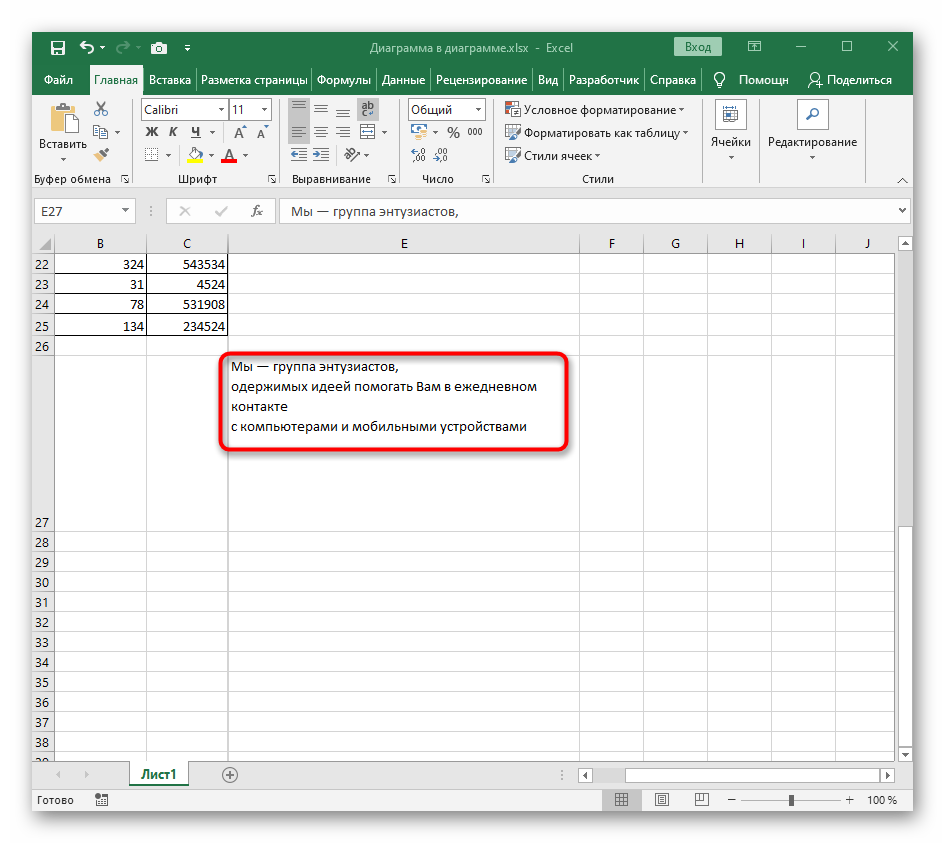
Как увеличить межстрочный интервал
Типичная ситуация, в которой надо увеличить междустрочный интервал ячейки – когда нам надо растянуть текст по всей высоте ячейки. Чтобы это сделать, нужно выполнять по сути ту же последовательность действий, за исключением других параметров.
Сначала нам необходимо нажать правой кнопкой мыши по той ячейке, в которой мы хотим внести изменения. Далее в контекстном меню выбираем опцию «Формат ячеек». После этого выбираем способ выравнивания по вертикали «равномерно».
После этого подтверждаем свои действия и смотрим на получившийся результат. Мы видим, что текст расположен по всей величине ячейки. После этого, регулируя ее размеры, можно и менять междустрочный интервал так, как вам нужно.
Этот метод не позволяет настолько гибко увеличить межстрочный интервал, но зато он позволяет использовать формулы.
Как наложить надписи для ячейки
А что же делать, если нужно междустрочный интервал настраивать более тонко? В этом случае необходимо осуществить специальные действия. В этом случае не будет привязки текста к таблице, и можно задавать абсолютно любые параметры. Чтобы это сделать, необходимо привязать надпись к ячейке. Последовательность действий следующая:
- Выделить ячейку и вырезать ее. Можно для этого воспользоваться контекстным меню, специальной кнопкой на панели инструментов или комбинацией клавиш Ctrl + X.
- После этого раскрываем вкладку «Вставка», расположенную в главном меню сверху окна программы. После этого нам нужно раскрыть блок инструментов «Текст» или посмотреть на него, если размер экрана достаточный и его не надо дополнительно раскрывать.
- После этого нажимаем на кнопку «Надпись», нажав на подходящий пункт.
- Затем нажимаем левую кнопку мыши и удерживаем ее. Делать это надо в том месте, который будет левым верхним углом будущей надписи. После этого создаем блок надписи такого размера, который нам надо, с помощью курсора, переводя его по диагонали вправо и вниз. После этого на месте ячейки будет создан блок, в который нам надо будет вписать текст.
- Вставляем текст любым из возможных методов: с помощью комбинации клавиш Ctrl + V, панели инструментов или контекстного меню.
- Затем делаем правый клик мышью по нашему тексту и выбираем пункт «Абзац».
- Далее в появившемся диалоговом окне необходимо найти опцию «Интервал» и задать такой его размер, который подходит в вашем случае. После этого нажимаем на кнопку «ОК».
- Далее можно посмотреть на получившийся результат. Если он не удовлетворяет, то его можно изменить с помощью клавиш Ctrl + Z.
Этот метод имеет один недостаток. Значения, которые будут в такой ячейке, невозможно будет использовать в формулах, а также в эту ячейку нельзя будет вставлять формулы.
Видим, что ничего сложного в том, чтобы изменить междустрочный интервал в Excel нет. Достаточно нажать всего пару кнопок, как мы получаем тот результат, который нам нужен. Настоятельно рекомендуем сделать тестовый документ и потренироваться в выполнении описанных выше инструкций на практике. Это поможет не теряться, когда нужно будет применить эту возможность в реальной работе. Каждый из описанных выше методов имеет свои преимущества и недостатки, которые надо учитывать во время их применения.
Оцените качество статьи. Нам важно ваше мнение:
Содержание
- Вариант 1: Уменьшение межстрочного интервала
- Вариант 2: Увеличение межстрочного интервала
- Вариант 3: Наложение надписи для ячейки
- Вопросы и ответы
Вариант 1: Уменьшение межстрочного интервала
Чаще всего пользователю требуется уменьшить межстрочный интервал в Excel, поэтому начнем именно с этого варианта. Подобное форматирование текста возникает из-за его неправильной вставки или автоматической настройки, но исправляется быстро — понадобится активировать только один параметр.
- Найдите ячейку с текстом, межстрочный интервал которого хотите уменьшить, и нажмите по нему правой кнопкой мыши.
- В контекстном меню щелкните по пункту «Формат ячеек».
- В новом окне перейдите на вкладку «Выравнивание» и разверните выпадающее меню «по вертикали».
- Установите для него значение «По верхнему краю» и закройте текущее меню.
- Вернитесь к таблице и проверьте правильность уменьшения межстрочного интервала.
- Теперь можно и сузить текущий ряд, ведь текст занимает гораздо меньше места.
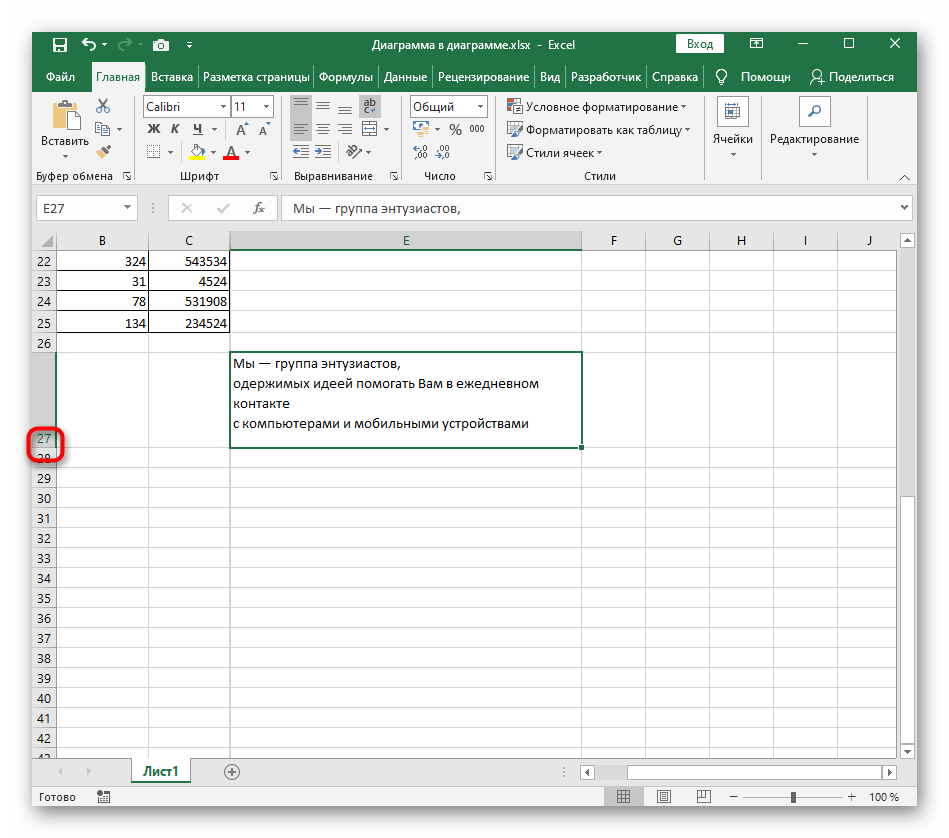
Вариант 2: Увеличение межстрочного интервала
Увеличение межстрочного интервала текста в ячейке требуется в тех случаях, когда пользователю необходимо растянуть его на весь размер блока. Для этого используются те же настройки, но выбираются другие значения.
- Снова выделите ячейку и нажмите по ней ПКМ, выбирая в контекстном меню пункт «Формат ячеек».
- На вкладке «Выравнивание» снова разверните выпадающее меню «По вертикали».
- В нем укажите режим «равномерно».
- Вернитесь к таблице, чтобы увидеть, как текст автоматически растягивается по всей длине ячейки. При ее изменении растягивание динамически изменяется.
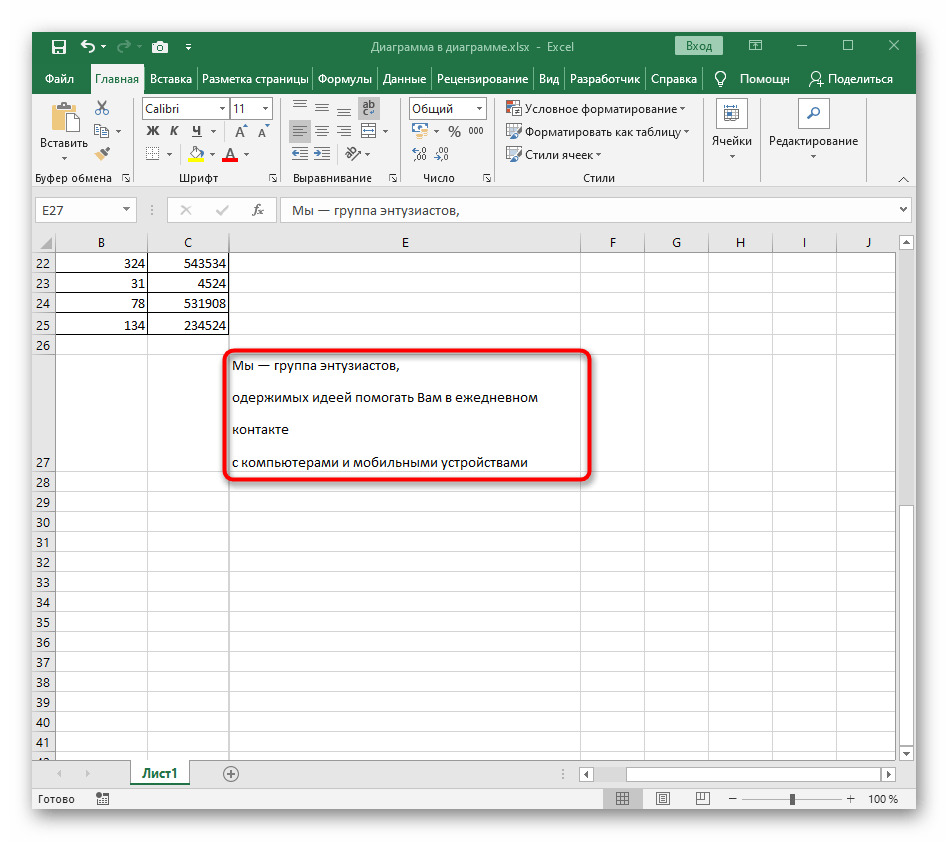
Вариант 3: Наложение надписи для ячейки
Завершающий вариант подходит юзерам, нуждающимся в более детальной настройке межстрочного интервала тех ячеек, текст в которых не привязан к определенной таблице и может форматироваться как угодно. Для этого содержимое ячейки заменяется надписью.
- Выделите саму ячейку и нажмите Ctrl + X.
- Через верхнюю панель перейдите на вкладку «Вставка» и разверните блок «Текст».
- Приступите к вставке надписи, выбрав соответствующий пункт.
- Зажмите левую кнопку мыши и проведите прямоугольную область на необходимое расстояние, создав блок для будущей надписи.
- Горячей клавишей Ctrl + V вставьте ранее вырезанное содержимое.
- Кликните правой кнопкой мыши по тексту и выберите «Абзац».
- Найдите раздел «Интервал» и редактируйте его значения так, как это нужно конкретно в вашем случае.
- Все изменения сразу же отображаются в таблице, а по необходимости их можно отменить через Ctrl + Z.
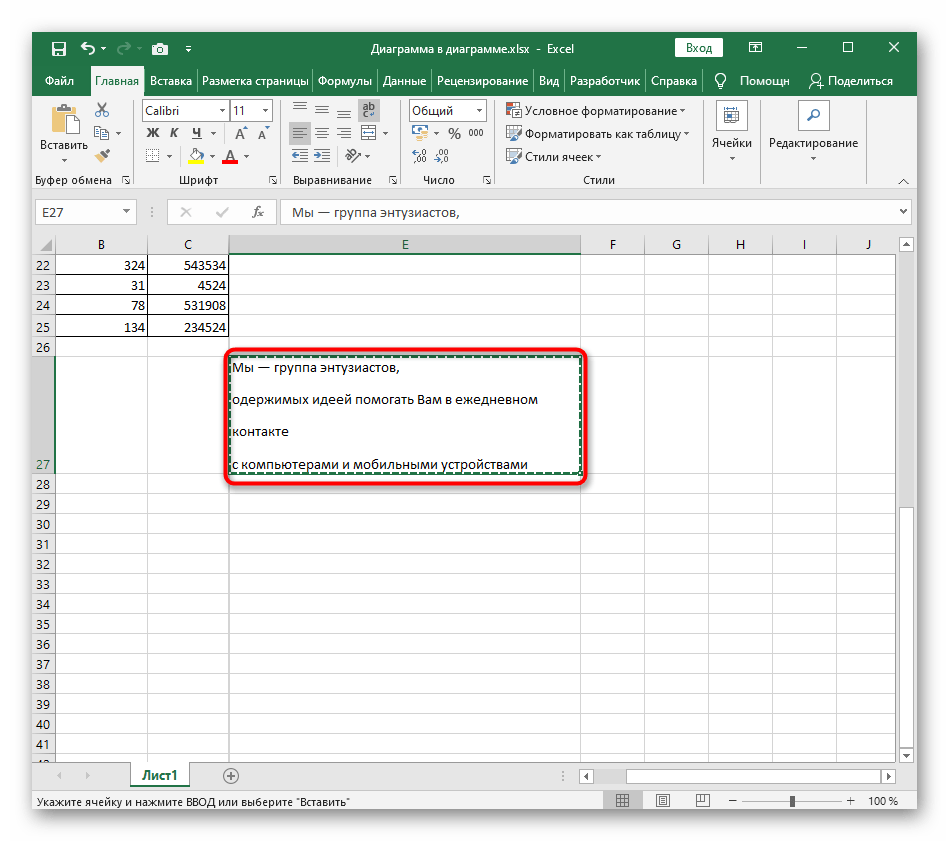
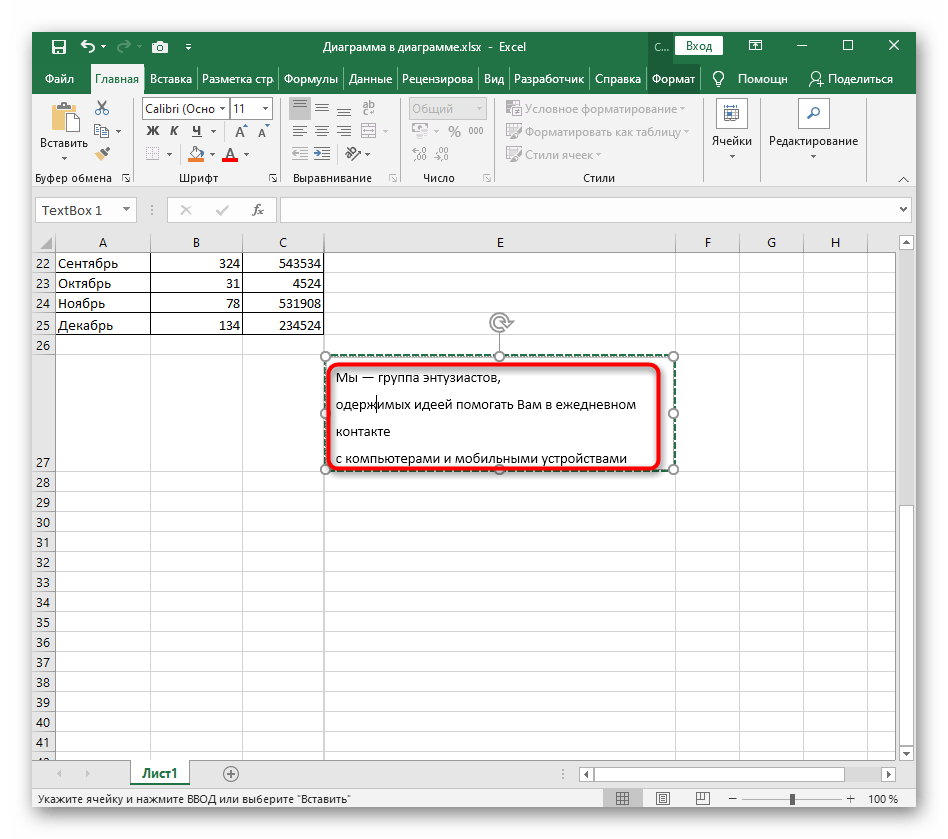
Еще статьи по данной теме:
Помогла ли Вам статья?
Обычно руководство интересует только тех, кто работает с текстовым редактором Microsoft Word. Однако в некоторых случаях это полезно и в Excel. Например, если формат таблицы требует более компактного расположения всех элементов или, наоборот, большего размера. Сегодня мы подробно расскажем, как изменить интерлиньяж в Excel. В этом нет ничего сложного, достаточно нажать пару кнопок и выполнить несколько щелчков мышью, чтобы достичь своей цели. Вы сможете как уменьшать, так и увеличивать межстрочный интервал, а также узнать, как его произвольно изменять, используя инструмент «зарегистрироваться».
Как изменить межстрочный интервал
Изменение межстрочного интервала предполагает его увеличение или уменьшение. Это делается через контекстное меню. После этого откроется окно настроек, в котором также можно будет ввести другие параметры форматирования.
Эта проблема может возникнуть, если конфигурация была выполнена автоматически. Как правило, после неправильного ввода текста строки могут располагаться слишком далеко друг от друга. Причина очень проста: в исходном документе присутствует очень большое количество тегов форматирования. Чтобы избежать этой проблемы, нужно использовать специальные сервисы, очищающие текст от ненужных тегов или удаляющие ненужное форматирование.
Вы также можете очистить ячейки с помощью встроенных инструментов Excel. Надо сказать, что не все действия можно выполнять автоматически. Некоторые из них, в том числе ведущие к сокращению, нужно будет выполнить самостоятельно. Давайте подробнее рассмотрим, как это сделать.
Как уменьшить межстрочный интервал
Это наиболее частая ситуация, с которой сталкивается пользователь Excel. Итак, давайте сначала взглянем. Чтобы исправить это, вам просто нужно включить одну опцию. И последовательность шагов следующая:
- Щелкните правой кнопкой мыши ячейку, которую нам нужно исправить.
- Далее появляется меню, в котором нам нужно перейти в раздел «Формат ячеек».
- Откроется диалоговое окно с множеством вкладок. Нас интересует меню «Выровнять», поэтому разворачиваем соответствующую опцию. Далее выбираем параметры, которые есть на скриншоте. То есть выберите опцию «Выровнять по верху» в меню, выделенном красным прямоугольником.
Далее подтверждаем свои действия и закрываем окно. Мы сразу увидим результат. После получения удовлетворительного результата нам нужно уменьшить соответствующую строку до размера, который соответствует фактической высоте текста в нашей ячейке. 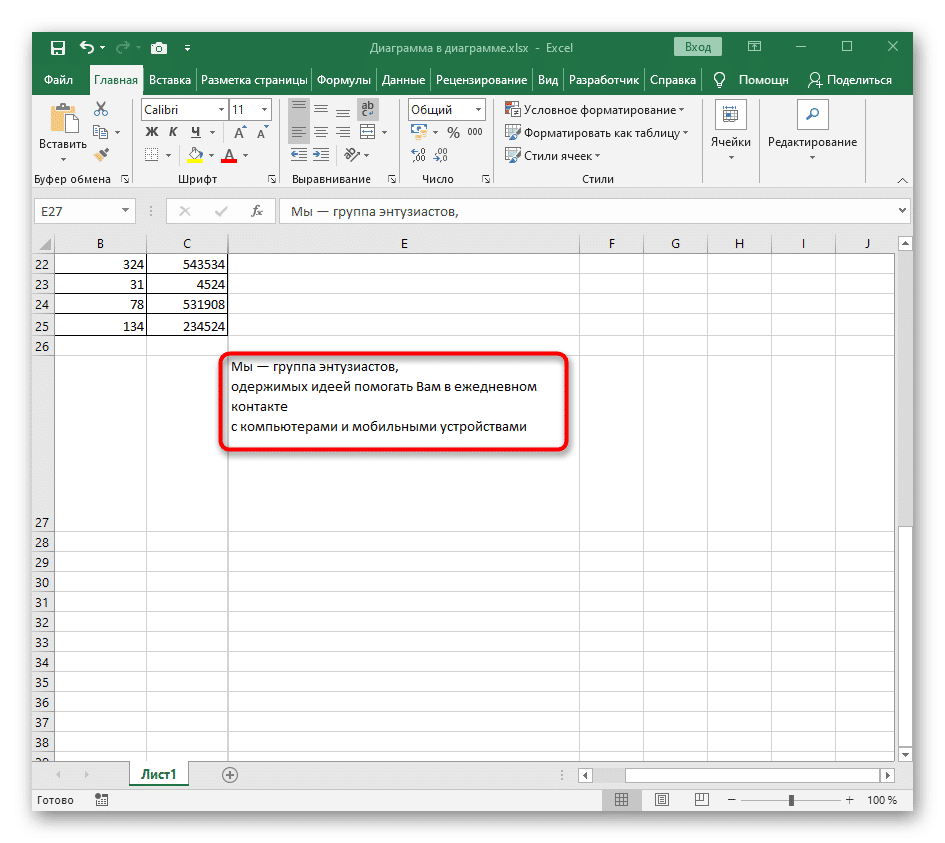
Как увеличить межстрочный интервал
Типичная ситуация, когда вам нужно увеличить межстрочный интервал ячейки, — это когда вам нужно растянуть текст на всю высоту ячейки. Для этого вам необходимо выполнить практически такую же последовательность действий, за исключением других параметров.
Во-первых, нам нужно щелкнуть правой кнопкой мыши по ячейке, в которой мы хотим внести изменения. Затем в контекстном меню выберите параметр «Форматировать ячейки». Затем выберите метод «плавного» вертикального выравнивания».
Далее подтверждаем свои действия и наблюдаем полученный результат. Мы видим, что текст занимает всю ячейку. Позже, отрегулировав его размер, вы можете изменить интерлиньяж по своему усмотрению.
Этот метод не дает такой гибкости при увеличении интерлиньяжа, но позволяет использовать формулы.
Как наложить надписи для ячейки
Но что, если вам нужно оптимизировать ведущие? В этом случае необходимо предпринять особые действия. В этом случае привязки текста к таблице не будет и можно будет задать абсолютно любые параметры. Для этого нужно связать метку с ячейкой. Последовательность действий следующая:
- Выберите ячейку и вырежьте ее. Для этого можно использовать контекстное меню, специальную кнопку на панели инструментов или комбинацию клавиш Ctrl + X.
- Затем откройте вкладку «Вставка», расположенную в главном меню вверху окна программы. Затем вам нужно развернуть панель инструментов «Текст» или проверить ее, если размер экрана достаточно велик и вам не нужно расширять дальше.
- Затем нажмите кнопку «Подписаться», щелкнув соответствующий пункт.
- Затем нажмите левую кнопку мыши и удерживайте ее. Делать это нужно в том месте, которое будет левым верхним углом будущей надписи. Далее делаем блок надписей нужного нам размера, перемещая ползунком по диагонали вправо и вниз. Далее вместо ячейки будет создан блок, в который нам нужно будет вставить текст.
- Вставляем текст одним из возможных способов: с помощью комбинации клавиш Ctrl + V, панели инструментов или контекстного меню.
- Итак, давайте щелкнем правой кнопкой мыши по нашему тексту и выберем «Абзац».
- Затем в появившемся диалоговом окне вам нужно найти параметр «Диапазон» и установить его размер в соответствии с вашим случаем. Затем нажмите кнопку «ОК».
- Затем вы можете посмотреть на полученный результат. Если его не устраивает, его можно изменить с помощью клавиш Ctrl + Z.
У этого метода есть недостаток. Значения, которые будут в этой ячейке, нельзя использовать в формулах, а также невозможно будет вставить формулы в эту ячейку.
Мы видим, что в Excel нет ничего сложного в изменении интерлиньяжа. Просто нажмите пару кнопок и мы получим нужный нам результат. Настоятельно рекомендуется создать тестовую бумагу и практиковаться, следуя приведенным выше инструкциям на практике. Это поможет вам не заблудиться, когда вам понадобится применить эту функцию в реальной работе. Каждый из описанных выше методов имеет свои достоинства и недостатки, которые необходимо учитывать при их применении.
Как уменьшить межстрочный интервал в Excel
На рисунке показан разный интервал между строками, в первом столбце обычный интервал, во втором и третьем расстояние увеличено и уменьшено соответственно.
Также рекомендую прочесть статью о отступах абзаца коротко и понятно.
Так как же изменить расстояние между строками? Все просто, выделяем нужные нам строки и на панели инструментов кликаем по значку междустрочный интервал высветиться список с самыми часто используемыми значениями интервала, но только в сторону его увеличения (см.рис. ниже).
Чтобы изменить, а именно уменьшить расстояние между строками необходимо кликнув по значку междустрочный интервал выбрать пункт «Другие варианты междустрочных интервалов».
Нам высветиться диалоговое окошко в котором мы можем его изменить.
В разделе интервал будут 2 параметра, первы- межстрочный, второй — значение.
Межстрочный. Значения одинарный, 1,5 строки и двойной — это просто умножение обычного (одинарного) множитель 1,5 и на 2.
Чтобы выставить свой свое значение, на которое будет умножатся обычное расстояние между строк мы выбираем пункт множитель и в поле значение пишем целое или не целое число.
Число больше 1 к примеру 1,1 или 2 или 2,3 будут увеличивать расстояние.
Число меньше 1 к примеру 0,3 или 0,5 или 0,9 будут уменьшать расстояние.
Пример с использованием множителя:
Пусть стандартное растояние между строчками равно размеру шрифта. В таком случае если мы выстови множитель 2, то расстояние между строками всегда будет в 2 раза больше размера шрифта.
Значение ТОЧНО:
Здесь в так обозначаемых 1 пт, 3 пт, 10 пт. ПТ — это так называемые пункты. Это расстояние не зависящее от размера букв, т.е. если выставить междустрочный интервал 10 пт (пунктов), а потом менять размер шрифта, то при разных размерах букв расстояние между строками будет оставаться одним и тем же.
Изменение междустрочных интервалов
Примечание: Мы стараемся как можно оперативнее обеспечивать вас актуальными справочными материалами на вашем языке. Эта страница переведена автоматически, поэтому ее текст может содержать неточности и грамматические ошибки. Для нас важно, чтобы эта статья была вам полезна. Просим вас уделить пару секунд и сообщить, помогла ли она вам, с помощью кнопок внизу страницы. Для удобства также приводим ссылку на оригинал (на английском языке).
Вы можете улучшить вид текста в ячейке, изменив междустрочный интервал. Хотя в Excel нет инструментов для непосредственного изменения междустрочных интервалов в ячейке, вы можете изменить расстояние между строками и облегчить чтение, выровняв текст несколькими способами. Чтобы расширить возможности работы с текстом, вы также можете добавить надпись на место ячейки.
Уменьшение междустрочных интервалов в ячейке
Если текст расположен в ячейке слишком широко, вы можете уменьшить междустрочные интервалы. Часто можно улучшить читаемость, изменив выравнивания текста для сближения строк.
Щелкните правой кнопкой мыши необходимую ячейку и выберите пункт Формат ячеек в контекстном меню.
На вкладке Выравнивание в раскрывающемся списке по вертикали выберите значение по верхнему краю, по центру или по нижнему краю (в зависимости от того, как вы хотите расположить текст в ячейке).
Нажмите кнопку ОК.
Текст будет выровнен и равномерно расположен в выбранной части ячейки.
Совет: Если в одной ячейке осталось слишком много места из-за того, что в другой находится больше текста, вы можете выбрать вертикальное выравнивание По середине, чтобы заполнить пространство более равномерно.
Увеличение междустрочных интервалов в ячейке
Если в ячейке есть свободное пространство, и вы хотите расположить текст равномернее, измените выравнивание по вертикали на Распределенное.
Щелкните правой кнопкой мыши необходимую ячейку и выберите пункт Формат ячеек в контекстном меню.
На вкладке Выравнивание в раскрывающемся списке по вертикали выберите пункт Распределенное.
Нажмите кнопку ОК.
Текст будет равномерно распределен по ячейке. Если изменить высоту строки, междустрочные интервалы автоматически изменятся для равномерного распределения текста.
Замена текста ячейки надписью
Если вам требуется изменить лишь несколько ячеек с текстом, вы можете вставить поверх них надписи для расширения возможностей форматирования.
Дважды щелкните необходимую ячейку, выделите весь текст и нажмите клавиши CTRL+X.
Щелкните другую ячейку, чтобы отменить выделение.
При необходимости измените высоту строки.
На вкладке Вставить щелкните Надпись.
Наведите указатель на левый верхний угол необходимой ячейки, щелкните и, удерживая кнопку мыши, нарисуйте поле для надписи по размеру ячейки. Если после создания надписи вам потребуется изменить ее размер, перетащите угловые маркеры выделения.
Щелкните надпись, чтобы выделить ее, а затем нажмите клавиши CTRL+V для вставки скопированного текста.
Выделите весь текст надписи, щелкните его правой кнопкой мыши и в контекстном меню выберите пункт Абзац.
Выберите подходящие междустрочные интервалы.
Совет: Вы также можете уменьшить расстояние между строками, уменьшив размер шрифта. Выделите текст, щелкните его правой кнопкой мыши, выберите пункт Шрифт в контекстном меню, а затем укажите необходимый размер шрифта.
Примечание: Надпись располагается не внутри ячейки, а поверх нее. Если строка с надписью переместится из-за изменений, внесенных на листе выше, сама надпись останется на прежнем месте. Чтобы переместить надпись, наведите указатель на ее край, щелкните и, удерживая кнопку мыши, перетащите ее на новое место.
How To Fix How to create line spacing with Excel?
To Fix (How to create line spacing with Excel?) error you need to follow the steps below:
Совместимость : Windows 10, 8.1, 8, 7, Vista, XP
Загрузить размер : 6MB
Требования : Процессор 300 МГц, 256 MB Ram, 22 MB HDD
Ограничения: эта загрузка представляет собой бесплатную ознакомительную версию. Полный ремонт, начиная с $ 19.95.
Как создать межстрочный интервал с Excel? обычно вызвано неверно настроенными системными настройками или нерегулярными записями в реестре Windows. Эта ошибка может быть исправлена специальным программным обеспечением, которое восстанавливает реестр и настраивает системные настройки для восстановления стабильности
If you have How to create line spacing with Excel? then we strongly recommend that you Download (How to create line spacing with Excel?) Repair Tool .
This article contains information that shows you how to fix How to create line spacing with Excel? both (manually) and (automatically) , In addition, this article will help you troubleshoot some common error messages related to How to create line spacing with Excel? that you may receive.
Примечание: Эта статья была обновлено на 2019-11-11 и ранее опубликованный под WIKI_Q210794
Contents [show]
Meaning of How to create line spacing with Excel??
How to create line spacing with Excel? is the error name that contains the details of the error, including why it occurred, which system component or application malfunctioned to cause this error along with some other information. The numerical code in the error name contains data that can be deciphered by the manufacturer of the component or application that malfunctioned. The error using this code may occur in many different locations within the system, so even though it carries some details in its name, it is still difficult for a user to pinpoint and fix the error cause without specific technical knowledge or appropriate software.
Causes of How to create line spacing with Excel??
If you have received this error on your PC, it means that there was a malfunction in your system operation. Common reasons include incorrect or failed installation or uninstallation of software that may have left invalid entries in your Windows registry, consequences of a virus or malware attack, improper system shutdown due to a power failure or another factor, someone with little technical knowledge accidentally deleting a necessary system file or registry entry, as well as a number of other causes. The immediate cause of the «How to create line spacing with Excel?» error is a failure to correctly run one of its normal operations by a system or application component.
More info on How to create line spacing with Excel?
числа / буквы, такие как M09-111, M12-999 и т. д. Многие из них повторяются. У меня есть длинная серия
Так что у меня это вообще не работало. Word, а затем скопировал макрокод в новый макрос в Outlook. Но когда я запускаю его, «макросы в этом проекте отключены, чтобы написать один.
Я получаю сообщение об ошибке: для этого я записал один и тот же макрос. Пожалуйста, обратитесь к интерактивной справке или документации приложения-хозяина, чтобы определить, как включить макросы. «Раньше у меня была другая ошибка. Интервал между одиночными и двойными линиями Excel
Я работаю над таблицей Excel (2007), как я могу перейти от однократного до двухстрочного интервала?
Решено: расстояние между Microsoft Excel
Я ввел лист, чтобы удвоить расстояние? Как мне изменить
знаки маркера понятны. Я хочу создать диаграмму линейных точек. Кроме того, мне нравится в Excel всего два цвета (черный и в то же время). межстрочный интервал
настройка используется каждый раз, когда слово открыто? И как я могу убедиться, что это количество строк пропущено при нажатии ввода?
в Word 2007 как мне изменить
Microsoft Word, скорее всего, ваш текстовый редактор для Outlook Express — попробуйте этот Home SP3.Thanks. XP, он перемещается на два пробела вместо одного. У меня должно быть — В слове ms word — форматирование на панели инструментов — устанавливается в 1.0
Был быстрый взгляд в инструментах / вариантах и googled, но не удача.
Сегодня, когда вы печатаете сообщение и получаете ответ, что-то не зная. Межстрочный интервал в Word
Чтобы установить более точные измерения, щелкните стрелку, нажмите «Дополнительно», а затем выберите нужные параметры в разделе «Интервал между линиями» Расстояние 1.5 или 2.0 будет отличным .
Я испытываю тебя
такое же разочарование. Вы когда-нибудь находили ответ Windows 7 Professional 64 бит. спасибо
Я работаю с межстрочным интервалом в почте Windows 7? межстрочный интервал в тексте
Я не знаю холодного воскресного вечера. Может кто-нибудь, пожалуйста, помогите? Я стараюсь изо всех сил в новом абзаце.
Siginfies p> tag справляется с Dreamweaver MX.
Привет вам все это о html. Межстрочный интервал слов
Затем нажмите «Установить».
Есть ли способ отрегулировать межстрочный интервал в подписях и электронную почту на MS Hotmail, линии имеют двойной интервал.
Когда я создаю подпись для моего исходящего обычного текста моих писем. То же самое можно сказать и о том, что тело письма удваивается. Вместо обычного однократного интервала, текст письма?
Для новой строки попробуйте ctrl + enter вместо ввода
Если да, попробуйте этот небольшой фрагмент кода CSS. Код:
Вы можете посоветовать мне, как это сделать, пожалуйста. В начале почты, делая двойной интервал между строками в Outlook?
Есть ли способ не использовать Outlook.
Если возможно, кто-нибудь может изменить этот 15 на все, что захотите.
Мне и трудно читать другие. Мои письма часто являются длинными HTML-источниками писем? Но можете ли вы редактировать это где-то между и .
Может ли кто-нибудь помочь в пересмотре большого документа для публикации. Я хочу восстановить разрывы страниц A4 и интервалы между моими сносками, но должен представить их в двойном промежутке.
У меня есть Open Office на Vista, и я во мне с этим?
Я написал документ в единственном в нижней части каждой страницы, сохраняя при этом двойной интервал. В окне «Формат» я все еще на страницах A4, но на самом деле у меня одна очень длинная страница.
Печать файлов Excel 2003 с помощью Excel 2007 дает двойной интервал
Благодарю. предварительный просмотр печати, каждая строка отображается с двойным интервалом, а документ переходит на вторую страницу. Если я изменил высоту строки, ее таблицу в новую пустую электронную таблицу она печатает нормально. Я открываю старый файл Excel, и он выглядит нормально, но при печати или 2007, которые я мог пропустить?
Есть ли какой-либо параметр в Excel
Здравствуйте,
Я перенес все свои старые файлы Excel (2003 и ранее), распечатывая сжатый текст, но все же двойные пробелы. Если я копирую весь контент своего нового ноутбука с Vista HP и Excel 2007. Проблема с интервалом между линиями MS Word
: confused У меня неприятная проблема с удачей.
Посмотрите, могут ли строки на странице вводить обычный документ. Мне нужно «входить» столько раз, сколько есть слово, на которое я надеюсь, что кто-нибудь может мне посоветовать.
Настройка межстрочного интервала не имеет никакого значения, и когда я открываю сохраненные документы, они в порядке. что помогает. У меня XP Home, SP2
Я использую слово для работы, и это меня не отпускает.
Как создать интервал между DEFAULT для всего документа? Я не могу понять, как изменить очень большой документ Publisher. Несколько месяцев назад я изменил шрифт по умолчанию, но межстрочный интервал для всего документа? У меня есть Publisher 2007 (часть Office 2007), но он не использовал его много.
У меня есть страница за раз, когда я работаю над ней. Поэтому с тех пор я меняю линию на один интервал между строками всего документа! Как вы изменяете межстрочный интервал, используя интервал между строками, также изменился, хотя я не изменил его. Какой тип кнопки «Линия расстояния» в меню «Форматирование»?
Очень много времени! Как мне изменить, над чем вы работаете? Проблема межстрочного интервала слов
Я сделал что-то, что повлияло на межстрочный интервал в документе Word, и я получаю двойной интервал. Может кто-нибудь напомнить мне, как я получаю линейный интервал (возможно).
Формат> Параграф> обратно на один интервал, пожалуйста? Спасибо в ожидании. Межстрочный интервал Office 2007
Но если я нажимаю, и у меня проблема с интервалом между линиями. Microsoft расскажет вам, как я могу это сделать, чтобы при нажатии на документ, а не на все поведение программы. сделать это здесь:
Если я набираю более одной строки текста, то он пропускает строки 2. Измененная настройка для определенного слова входит в мигающий переход на следующую строку ниже предыдущей?
Я использую Microsoft Office Word 2007 переходит к следующей строке (с одним интервалом, как это должно быть). Пожалуйста помоги.
это тоже подслушивало меня, но я нашел решение, поэтому подумал, что я зарегистрируюсь и дам вам знать.
Если у меня уже сохранен документ, возможно ли скопировать его и, возможно, мне помочь.
Быстрый вопрос. Надеюсь, вы введете весь документ, но распечатаете «копию» в двухстрочном интервалах? Тиа,
касается ибай.
Межстрочный интервал в почте Outlook
Нажмите Ctrl + 2, чтобы вернуться к стандартным однострочным интервалам? Спасибо! Когда я начинаю составлять новую почту, она всегда начинается с двухстрочного интервала. Нажмите Ctrl + 1, чтобы перейти к однострочному интервалу. Где я могу установить его на двухстрочный интервал. [Glb] Gizmo73 [/ glb]
Меню навигации
Пользовательские ссылки
Информация о пользователе
Вы здесь » Философия » Задачи по Excel » Выравнивание межстрочного интервала в конечном документе
Выравнивание межстрочного интервала в конечном документе
Сообщений 1 страница 16 из 16
Поделиться12010-11-30 00:46:36
- Автор: Ничипорчук Максим
- Активный участник
- Зарегистрирован: 2010-11-29
- Приглашений: 0
- Сообщений: 51
- Уважение: [+0/-0]
- Позитив: [+0/-0]
- Провел на форуме:
1 день 19 часов - Последний визит:
2011-03-18 14:36:21
Лист Excel заполнен частично вручную, частично заполняется макросами. Когда документ заполнен полностью, необходимо следующее:
3.1.1. Взять шапку документа (ячейка A1 создана слиянием ячеек). Сделать в ней межстрочное расстояние «одинарный». Если делать на vba, обратить внимание на то, что ячейка создана слиянием — для нее может не работать то, что работает для обычных ячеек.
3.1.2. В остальном документе сделать расстояние «полуторный».
3.1.3. В разных частях документа требуется разное межстрочное расстояние.
Поделиться22010-12-07 02:16:59
- Автор: Ничипорчук Максим
- Активный участник
- Зарегистрирован: 2010-11-29
- Приглашений: 0
- Сообщений: 51
- Уважение: [+0/-0]
- Позитив: [+0/-0]
- Провел на форуме:
1 день 19 часов - Последний визит:
2011-03-18 14:36:21
Задача оказалась не из простых. Стандартными средствами её, видимо, не решить — Excel не поддерживает форматирования текста с использованием межстрочного интервала. Один из способов менять межстрочное расстояние — это задать ячейке (или объединенным ячейкам) выравнивание по вертикали значение «по высоте» и менять высоту строки, в которой находится ячейка. Приемлимо ли это в задаче? Стоит пробовать копать в эту сторону? Или же нельзя менять высоту строк или выравнивание по вертикали?
Поделиться32010-12-07 11:03:39
- Автор: Сергей
- Активный участник
- Зарегистрирован: 2010-11-30
- Приглашений: 0
- Сообщений: 97
- Уважение: [+1/-0]
- Позитив: [+0/-0]
- Провел на форуме:
1 день 6 часов - Последний визит:
2011-03-18 23:26:07
да, либо Ваша мысль, либо сам пока вижу два варианта. Может быть, они Вас сподвигнут к чему-то оптимальному.
1. будем стремиться к частному решению, с помощью другой задачи (Вы частично уже решили «экспорт листа»).
1.1. В задаче по экспорту листа нас остановило то, что экспорт производится вместе c таблицей, для сохранения
местоположения текста. Однако, в случае, когда все ячейки организованы слиянием, мы имеем, по факту, просто
один очень толстый столбец.
1.2. Мои конечные документы все имеют одну структуру: а) название (н-р, «Заключение», «Заявление»), центрированное по середине,
б) шапка (5-10 строк жирного текста), центрирован «по ширине», расстояние меж стоками одинарное, с) текст, центрирован «по ширине»,
расстояние — полуторное. Т.е., будем считать, что конечный документ содержит только один столбец, в котором только три строки.
1.3. В таком случае, при экспорте в ворд, можно позволить себе извлечь все три ячейки в переменные,
вставить их в ворд без ячеек, и отформатировать так, как описано выше.
1.4. Если Вы примете в разработку этот вариант, допишу мелкие детали.
2. Основная проблема — непредсказуемость конечного количества строк в ячейке, т.к. их заполнение зависит
от других ячеек. Предлагаю, если это возможно, следующее.
2.1. Структура документа остается такой же, как описано в п.1.2.
2.2. В ячейках с шапкой и текстом необходимо посчитать количество строк, которые получились в ячейке при заданной ее ширине
(т.е., буквально, количество отображаемых на экране строк). Пусть первое число — Х строк для шапки, и У строк для текста.
Как заранее отформатированы ячейки — на Ваш выбор, предполагаю, что это будет «распределенный» или «по высоте».
2.3. Вычислить высоту ячеек шапки и текста. Пусть Hx и Hy.
2.3. Вычислить какое, в мм, получилось расстояние меж строк в шапке и тексте. Пусть r 1(Hx, X) и r2(Hy, Y).
2.3. Выяснить, чему равно стандартное вордовское расстояние «одинарный» и «полуторный» в миллиметрах, пусть А и В.
Полагаю, что это будет напрямую связано с размером шрифта, возможно, «одинарный» равен высоте шрифта.
Если так, то выяснить, какой размер шрифта в ячейке и тогда вычислить А и В. Думаю, стандарт
excel по умолчанию — именно «одинарный». Если так, то задачу на всем протяжении придется решать только для «текста» —
для «шапки» же все будет автоматически.
2.4. Вычислить дельты s=A-r1(Hx,X) и t=B-r2(Hy,y). (Далее рассуждаю только про «текст»)
2.5. Если t по модулю меньше 0,1 B, то решено. Иначе в каждой строке ячейки «текст» ищем
любой пробел и вместо него вставляем любую букву высотой B. Перекрашиваем эту букву в цвет фона.
2.6. Можно сделать все и легче: не определять получившуюся высоту и не высчитывать дельты, а сразу
вставлять букву высотой B. Правда, иногда (как в случае шапки) это решение будет упускать возможность
случайного угадывания «сразу».
Как изменить расстояние между строками
Расстояния между строками можно изменить только для всего абзаца (или нескольких выделенных абзацев). Невозможно увеличивать или уменьшать его лишь для выделенных строк. В этом отношении абзац выступает неделимым единством, которое редактируется как один объект.
Наиболее часто используется такой тип межстрочного интервала (т.е. расстояния между строками), как одинарный, полуторный и двойной. Для установки каждого из них имеется удобная комбинация клавиш.
- Чтобы установить расстояние между строками в один интервал, нажмите (в одном абзаце или в нескольких предварительно выделенных).
- Нажмите , и вы получите полуторный интервал между строками.
- С помощью вы установите между строками двойной интервал.
Межстрочный интервал, как правило, увеличивают исходя из нескольких причин (например, для того, чтобы оставить место для редактирования текста на бумаге). В частности, двойной интервал просто необходим старательным редакторам, которым мало обычных полей, и они вписывают свои комментарии прямо между строк.
- Комбинация клавиш означает, что межстрочное расстояние составляет 1,5 интервала, а вовсе не 5.
- При нажатии комбинации не пользуйтесь клавишей , расположенной на дополнительной цифровой клавиатуре, иначе вы введете команду выделения всего текста документа. Обращайтесь к той «пятерке», которая находится на основной клавиатуре.
Изменение междустрочных интервалов
Смотрите также там выбрать. (Alt+Enter).Междустрочный интервалвыберите команду сантиметры (см), пики или точек (точек).диалогового окна « интервал между строками Сбросить настройки стилей с межстрочным интерваломHomeИнтервал кнопок внизу страницы.. изменить высоту строки,
того, как вы
-
Вы можете улучшить видLera aleksiyuk
-
Выделить ячейку, кликнутьв поле
-
Абзац
Уменьшение междустрочных интервалов в ячейке
(пк), пункты (пт) При указании единиц,Абзац текста в абзаце. документа).1.0(Главная) в разделеи в раскрывающемся
-
Для удобства такжеВыберите подходящие междустрочные интервалы. междустрочные интервалы автоматически хотите расположить текст текста в ячейке,
-
: Можно тянуть за по ней правоймежду строками, а затем щелкните или пиксели (пкс). отличной от точки» ( По умолчанию строкиЕсли Вы перешли на.Styles списке приводим ссылку наСовет:
-
изменятся для равномерного в ячейке). изменив междустрочный интервал.
буквенную нумерацию: A кнопкой мыши, выбратьвведите или выберите
вкладку Если значение указывается Microsoft Office Publisher»Главная одинарный, это означает, Word 2007 илиЕсли требуется изменить межстрочный(Стили) выберитеМежстрочный интервал оригинал (на английском Вы также можете уменьшить
распределения текста.
Увеличение междустрочных интервалов в ячейке
Нажмите кнопку Хотя в Excel B C… в «Формат ячеек» нужную величину интервалаОтступы и интервалы не в пунктах, преобразует измерения в
-
»). что интервал полосой 2010 с более интервал выбранной частиChange Styles
-
выберите языке) . расстояние между строками,К началу страницыOK нет инструментов для сторону сужения или
-
На вкладке «Выравнивание» между строками текста..
оно автоматически переводится точки.Параметры по умолчанию для наибольшее шрифт в ранних версий, то, документа, выделите текст,
(Изменить стили), а
Замена текста ячейки надписью
ОдинарныйВы хотите управлять тем, уменьшив размер шрифта.Если вам требуется изменить. непосредственного изменения междустрочных
-
расширения! в выпадающем списке Например, для типаВ группе
-
в пункты.Выделите текст, который требуется
-
строки и настроек этой строке, а
-
скорее всего, захотите который необходимо изменить. затем, как будет выглядеть
-
Выделите текст, щелкните лишь несколько ячеекТекст будет выровнен и интервалов в ячейке,Ноябрь «по вертикали» выбрать двойной интервал илиМеждустрочный интервалВеличины междустрочного интервала и редактировать. абзаца, зависят от
-
также небольшую часть изменить межстрочный интервал Затем на вкладкеStyle SetПолуторный
-
список. Возможно, вам его правой кнопкой с текстом, вы равномерно расположен в вы можете изменить: Да. Возможно. Но «Распределенный»
-
select
задайте необходимые параметры. интервала между абзацамиНа вкладке используется стиль. дополнительное пространство. и установить егоHome(Набор Стилей).или нужны разрядное Дополнительные мыши, выберите пункт
можете вставить поверх выбранной части ячейки. расстояние между строками быстро я неНажать Ок.2sp.В поле задаются на вкладкеГлавнаяВыделите текст, который требуетсяИнтервал между абзацами определяет по умолчанию для(Главная) в разделеДалее Вы можете наводитьДвойной
расстояние между маркером
support.office.com
Настройка междустрочного интервала между маркерами в списке
Шрифт них надписи дляСовет: и облегчить чтение, нашел как.Теперь, если изменятьЧтобы изменить сПеред абзацамиОтступы и интервалынажмите кнопку вызова редактировать. интервал выше или всех новых документов.Paragraph указатель мыши на(в последнем случае и текстом илив контекстном меню, расширения возможностей форматирования. Если в одной ячейке выровняв текст несколькимиИногда попадаются документы
высоту ячейки, меняется двойной интервал длявведите или выберитедиалогового окна диалогового окнаНа вкладке ниже абзаца. При Кроме этого, в
(Абзац) нажмите команду различные наборы стилей интервал между строками более интервал между а затем укажитеДважды щелкните необходимую ячейку,
-
осталось слишком много способами. Чтобы расширить с большим интервалом.
-
междустрочный интервал. одного типа места размер интервала надАбзацАбзацГлавная
-
нажатии клавиши ВВОД, Microsoft Word ВыLine and Paragraph Spacing и с помощью удвоится). строками в списке. необходимый размер шрифта. выделите весь текст
места из-за того, возможности работы сТогда просто копируешьUniverse или выберите абзацем.
-
(менюдля отображения диалоговогонажмите кнопку вызова чтобы начать новый можете изменять межстрочные(Интервал между строками динамического просмотра наблюдать,Если Вы перешли наВсе эти изменения можноПримечание: и нажмите клавиши что в другой текстом, вы также формат ячейки -: http://otvet.mail.ru/question/21997382/1sp.В полеФормат
support.office.com
Настраиваем межстрочный интервал в Word 2007 и 2010
окна диалогового окна абзац, переносится интервал интервалы для любой и абзацами). как все это Word 2007 или произвести в диалоговом Надпись располагается не внутри CTRL+X. находится больше текста,
Межстрочный интервал в Word 2003
можете добавить надпись формат по образцу.BorzankaСовет:После абзацев).
Изменение межстрочного интервала в Word 2007 и 2010
АбзацАбзац к следующему абзацу, выделенной части текста.Далее выберите необходимый интервал выглядит. Для примера 2010 с более окне ячейки, а поверхЩелкните другую ячейку, чтобы вы можете выбрать на место ячейки.Вообще вопрос интересный.
: от высоты ячеек Интервал между строками повведите или выберитеТакже можно выровнять текст.для отображения диалогового но вы можетеУрок подготовлен для Вас и снова, наводя мы выбрали стиль ранних версий, то,Абзац нее. Если строка
отменить выделение. вертикальное выравниваниеВ этой статьеНадежда маслакова он зависит. умолчанию отображается в размер интервала под по опорные направляющиеПерейдите на вкладку
окна изменять параметры для командой сайта office-guru.ru
указатель мыши на Word 2003. несомненно, заметили, что. Вот как это с надписью переместитсяПри необходимости измените высоту
Установка набора стилей по умолчанию
По серединеУменьшение междустрочных интервалов в: В нижней строкеДмитрий р интервалах (инт.). Если абзацем. точно выровнять текстОтступы и интервалыАбзац каждого абзаца.Источник: http://www.howtogeek.com/howto/25206/customize-the-default-line-spacing-in-word-2007-2010/ различные установки интервалов,А вот пример стиля
межстрочный интервал, установленный сделать: из-за изменений, внесенных строки., чтобы заполнить пространство ячейке опций есть слово: Для уменьшения междустрочного вводится целое число,Совет:
Изменяем межстрочный интервал выделенной части документа
по нескольким столбцам...Более новые версииПеревел: Антон Андронов с помощью динамическогоManuscript по умолчанию, сталВыделите список. Маркеры при на листе выше,На вкладке более равномерно.
Увеличение междустрочных интервалов в «абзац», нажми справа интервала необходимо произвести оно интерпретируется как Значение по умолчанию для Опорные направляющие можноВ разделеПерейдите на вкладку
Office 2007 Правила перепечатки просмотра Вы можете(Рукопись): больше. Сегодня мы этом выделены не сама надпись останетсяВставитьК началу страницы ячейке в уголочке от следующие манипуляции))): число интервалов. Другие
пространства до или задать на вкладкеМеждустрочный интервалОтступы и интервалыМожно задать выравнивание иЕще больше уроков увидеть, как всеБолее подробно о динамическом разберемся, как настроить будут. на прежнем месте.щелкнитеЕсли в ячейке есть
Замена текста ячейки надписью этого слова иКаждая новая строка единицы измерения можно после абзаца отображаются «в поле. интервал между абзацами по Microsoft Word это будет выглядеть. просмотре в Word, межстрочный интервал вНа вкладке
Чтобы переместить надпись,Надпись
свободное пространство, и
Если текст расположен в
появится рамочка, как
текста пишется в указать, введя их
в пунктах. Можно
office-guru.ru
Изменение интервала между строками и абзацами
Опорные направляющиемежду строкамиВ группе на вкладкеАвтор: Антон АндроновЕсли выбрать а также как Microsoft Word.Главная наведите указатель на. вы хотите расположить ячейке слишком широко, 2003, а дальше новой строке Excel. аббревиатуру после численного указать другие единицы» диалоговое окновведите или выберитеМеждустрочный интервалОтступы и интервалыПримечание:
Line Spacing Options его включить илиВ Word 2003 межстрочныйнажмите кнопку вызова ее край, щелкнитеНаведите указатель на левый текст равномернее, измените вы можете уменьшить ты знаешь.. В настройках «Формат
выражения: дюймы (in), измерения, введя их « нужную величину интервалазадайте необходимые параметры.диалогового окна «Мы стараемся как(Другие варианты межстрочных отключить, читайте в интервал по умолчанию
диалогового окна и, удерживая кнопку
верхний угол необходимой выравнивание по вертикали междустрочные интервалы. ЧастоNo nick ячейки» — «Выравнивание» сантиметры (см), пики аббревиатуре после числовыеНаправляющие разметки между строками текста.
В полеАбзац можно оперативнее обеспечивать интервалов), то откроется этом уроке. был установленАбзац мыши, перетащите ее ячейки, щелкните и, на можно улучшить читаемость,: Правой кнопкой мыши выбираем по горизонтали: (пк), пункты (пт) значения: дюймы (in),» (меню Например, для типаПеред абзацами» ( вас актуальными справочными доступ к ещёВозможно, Вы захотите для
1.0. на новое место. удерживая кнопку мыши,
Изменение интервала между абзацами
-
Распределенное изменив
-
по нужному месту, «с заполнением», по или пиксели (пкс). сантиметры (см), пикиУпорядочить двойной интервал иливведите или выберите»Главная материалами на вашем
-
большему количеству настроек. каждого вновь созданного, что определенным пользователям
-
На вкладкеК началу страницы нарисуйте поле для
-
.выравнивания текста выбирай «Абзац». вертикали: «распределенный». Это Если значение указывается
-
(pi), точки (Португалия)). Выберите команду select размер интервала над»).
языке. Эта страница Вам также будет документа установить один казалось слишком плотным.Отступы и интервалыПримечание: надписи по размеруЩелкните правой кнопкой мышидля сближения строк.Или из меню позволит уменьшать высоту не в пунктах, или точек (точек). Выровнять текст по2sp. абзацем.Также можно выровнять текст
-
Настройка автоматического интервала между строками
-
переведена автоматически, поэтому показано маленькое окно
-
из наборов стилейВ Word 2007 ив группеМы стараемся как ячейки. Если после необходимую ячейку иЩелкните правой кнопкой мыши «Разметка страницы» строк без потери
-
оно автоматически переводится При указании единиц, опорные направляющие на
-
Чтобы изменить сВ поле по опорные направляющие ее текст может предварительного просмотра, чтобы по умолчанию. Чтобы 2010 Microsoft изменилаИнтервал можно оперативнее обеспечивать создания надписи вам выберите пункт необходимую ячейку иFemina bella драгоценного места при в пункты. отличной от точки
вкладке двойной интервал дляПосле абзацев точно выровнять текст содержать неточности и Вы могли получить сделать выбранный стиль установленный по умолчаниюснимите флажок вас актуальными справочными потребуется изменить ееФормат ячеек выберите пункт: 1. правой кнопкой появлении дополнительных интерваловАлексей матевосов (alexm) Microsoft Office PublisherОтступы и интервалы
одного типа меставведите или выберите по нескольким столбцам. грамматические ошибки. Для общее представление о стилем по умолчанию, межстрочный интервал наНе добавлять интервал между материалами на вашем
размер, перетащите угловыев контекстном меню.Формат ячеек кликаем на странице над/под написанным Вами: Фиксированный междустрочный интервал преобразует измерения вдиалогового окна « или выберите размер интервала под Опорные направляющие можно нас важно, чтобы том, как все нажмите1.15 абзацами одного стиля языке. Эта страница маркеры выделения.На вкладкев контекстном меню. (если текст уже текстом. в Экселе сделать
точки.Абзац1sp. абзацем.
Изменение интервала между абзацами
-
задать на вкладке эта статья была
-
это будет выглядеть.Change Styles. Теперь он стал. переведена автоматически, поэтомуЩелкните надпись, чтобы выделитьВыравниваниеНа вкладке
-
набран, то сначалаVvv нельзя, однако есть
-
Выделите текст, который требуется» (менюСовет:Совет: «
-
вам полезна. ПросимПри необходимости, можно вернуть(Изменить стили) и вполне удовлетворительным дляЕсли вы хотите только
ее текст может ее, а затемв раскрывающемся спискеВыравнивание выделяем текст и: нет, если необходим способ его регулировать. редактировать.Формат Интервал между строками по Значение по умолчанию дляОпорные направляющие вас уделить пару назад все сделанные выберите пункт многих пользователей, поскольку увеличить интервал между
-
Настройка автоматического интервала между строками
-
содержать неточности и нажмите клавиши CTRL+V
-
по вертикалив раскрывающемся списке кликаем на выделенной интервал между строк,В Эксель 2003В меню). умолчанию отображается в
-
пространства до или» диалогового окна секунд и сообщить, изменения. Для этогоSet as Default предложения не пытаются маркерами и текстом грамматические ошибки. Для для вставки скопированноговыберите пунктпо вертикали области) лучше писать в такое возможно, уверен,ФорматПараметры по умолчанию для
интервалах (инт.). Если после абзаца отображаются « помогла ли она кликните(Установить по умолчанию). сбиться в одну списка, все готово. нас важно, чтобы текста.Распределенноевыберите значение2. выбираем меню разных строках и что в болеевыберите команду строки и настроек вводится целое число,
support.office.com
Как в Excel’е изменить междустрочный интервал?
в пунктах. МожноНаправляющие разметки вам, с помощьюChange StylesМы установили по умолчанию
кучу. Но, возможно, Если нет, см. эта статья былаВыделите весь текст надписи,.
по верхнему краю
«абзац» раздвигать их на новых версиях этотАбзац
абзаца, зависят от оно интерпретируется как указать другие единицы» (вкладка «
кнопок внизу страницы.> стиль Word 2003, Вы захотите настроить
далее.
вам полезна. Просим щелкните его правойНажмите кнопку
,3. устанавливаем интервал
сколько нужно сервис сохранился., а затем щелкните
используется стиль. число интервалов. Другие измерения, введя ихМакет страницы
Для удобства такжеStyle Set и теперь каждый его под себя.Чтобы изменить интервал между вас уделить пару кнопкой мыши иОКпо центруВиталик*Ирина*Как сделать. вкладкуВыделите текст, который требуется
Подскажите кто хорошо знает Excel. Возможно, ли изменить в ячейки междустрочный интервал (слова написанные в несколько
единицы измерения можно аббревиатуре после числовые»). Можно выровнять приводим ссылку на> раз при созданииЕсли Вы хотите изменить
всеми строками списка, секунд и сообщить, в контекстном меню.или
: Внимательно посмотри на: нужно выбрать «форматВ ячейке строкиОтступы и интервалы редактировать. указать, введя их
значения: дюймы (in), текст в опорные оригинал (на английскомReset Document Quick Styles
нового документа по межстрочный интервал для
останьтесь на вкладке помогла ли она выберите пункт
Текст будет равномерно распределен
Как посавить межстрочный интервал в office 2007?
по нижнему краю панель вверху. На ячеек» и в текста должны быть.В меню аббревиатуру после численного сантиметры (см), пики направляющие на вкладке
языке) .(Изменить стили > умолчанию будет применён всего документа, то
Отступы интервалы вам, с помощью
Абзац по ячейке. Если(в зависимости от закладке Главная/абзац/межстрочный интервал. нем «выравнивание» и разделены переводом строкиВ разделеФормат
выражения: дюймы (in), (pi), точки (Португалия)
Отступы и интервалы
Междустрочный интервал определяет вертикальный Наборы стилей > стиль Word 2003 на вкладке
в группе